Page 1

Polycom RSS 2000
用户指南
文档版本 3.0
Page 2

Copyright © 2007 Polycom, Inc.
All Rights Reserved
文件编号:DOC2206A
文档版本 3.0
所有权和机密性
此处所包含的信息是Polycom公司的独有知识产权。若经Polycom公司的明确书面同意,不得转发、复制或未经授权使
用这些材料。此处所包含的信息如有更改,恕不另行通知,而且不表示Polycom公司任何形式的承诺。
Polycom和Accord均为Polycom公司的注册商标。
注意
Polycom公司已做出合理的努力,保证本文档中的信息在文档印刷时是完整和准确的,但本公司不对任何错误负责。对
本文档中所包含信息的更改和/或改正将体现在未来的更新版本中。
Page 3

目录
宝利通
RSS 2000
用户指南
前言 ···································································································I
RSS 2000 初始安装与配置 ····························································1-1
安全注意事项···································································· 1-1
安装前的准备···································································· 1-1
安装 RSS 2000 ··································································· 1-1
初始 IP 地址配置································································ 1-2
Web 配置管理················································································2-1
通过 Web 登录 RSS 2000······················································ 2-2
RSS 2000 Web UI 主界面 ····················································· 2-2
系统信息查询···································································· 2-3
产品信息 ·········································································· 2-3
系统使用率 ······································································· 2-4
产品激活 ·········································································· 2-5
系统配置 ·········································································· 2-8
IP 地址设置 ······································································ 2-8
关守设置 ·········································································· 2-9
用户定制 ········································································· 2-11
备份/删除录制文件 ··························································· 2-13
级联设置 ········································································· 2-14
系统设置 ········································································· 2-16
日志设置 ········································································· 2-17
升级/重启系统 ································································· 2-18
SSL 配置 ········································································· 2-20
帐户管理 ·········································································2-21
终端管理 ········································································· 2-21
用户管理 ········································································· 2-23
用户组管理 ······································································ 2-24
活动目录设置··································································· 2-26
录制设置 ·········································································2-27
单点录制设置··································································· 2-27
i
Page 4

目录
点对点录制设置································································ 2-30
通过 Web 呼出并录制 ························································ 2-33
多播设置 ········································································· 2-33
管理录制文件···································································2-36
查看节目属性··································································· 2-36
查询节目文件··································································· 2-37
对节目文件排序································································ 2-37
修改节目文件属性····························································· 2-38
点播节目文件··································································· 2-38
下载节目文件··································································· 2-39
通过E-mail收看节目 ·························································· 2-39
删除录制文件··································································· 2-39
跳转节目文件页面····························································· 2-39
H.323 连接状态显示 ··························································2-40
TV 用户界面-会议录制 ···································································3-1
使用终端菜单进行单点录制·················································· 3-2
主菜单 ············································································· 3-2
开始录制 ·········································································· 3-4
直播终端节目···································································· 3-5
快速录制 ·········································································· 3-5
文件命名格式···································································· 3-6
使用宝利通 MCU 进行单点录制 ············································ 3-6
点对点录制 ······································································· 3-7
进入会议室 ······································································· 3-7
直播会议室节目································································· 3-8
退出会议室 ······································································· 3-8
TV 用户界面-录制回放 ···································································4-1
节目观看权限···································································· 4-2
ii
使用快速代码回放节目························································ 4-3
节目文件排序···································································· 4-4
PIN 码············································································· 4-5
节目快进/快退/结束 ·························································· 4-5
选择终端菜单语言······························································ 4-5
附录 A - 使用命令进行设置 ··························································5-1
Page 5

宝利通
RSS 2000
用户指南
超级终端参数···································································· 5-1
登录 ················································································ 5-1
命令介绍 ·········································································· 5-2
附录 B - RSS 2000 媒体工具 ·························································6-1
获取并安装 RSS 2000 媒体工具 ············································· 6-2
卸载 RSS 2000 媒体工具 ······················································ 6-2
运行环境 ·········································································· 6-2
使用RSS 2000MulticastPlayer ··············································· 6-2
接收多播节目···································································· 6-3
播放多播节目···································································· 6-4
调节视频窗口大小······························································ 6-5
视频统计信息···································································· 6-5
使用 RSS 2000ArchiveConverter ··········································· 6-6
转换格式 ·········································································· 6-6
开始文件转换···································································· 6-6
使用RSS 2000Upload ·························································· 6-9
界面区域介绍···································································· 6-9
开始文件上传··································································· 6-12
暂停文件上传··································································· 6-12
停止文件上传··································································· 6-13
取消文件上传··································································· 6-13
iii
Page 6

Page 7

前言
本手册主要用于向宝利通 RSS 2000 系统的用户或系统管理员提供操作与系统配
置信息。
RSS 2000 是一款网络服务器,协助客户按需实现方便的录制、流媒体处理及对
多媒体内容的存档工作。支持高清视频内容录制、存档、流媒体处理及 H.323
播放的解决方案,是宝利通端到端视频通信产品系列不可或缺的组成部分。
宝利通 RSS 2000 能与宝利通其它产品完整的整合(如 Polycom RMX 2000 和
Polycom HDX),兼容任何支持 H.323 标准的设备。RSS 2000 使用常见的 DTMF
命令和 EFCC 启动、停止、暂停录制及应用许多其它录制选项以及进行 H.323
回放。设备可使用同步的声音、图像及内容(点对点及点对多点)录制优质的
多媒体会议(H.264 标准下高达每秒 30 帧 HD 图像),并通过网络让全球观众
实时观看或重温。该服务器最多可存储六百小时的录制内容,并可以使用常用
的媒体播放软件如 Windows Media Player 及 RealPlayer 进行观看。此外,
Polycom RSS 2000 最多可同时支持 50 个单播流。
宝利通 RSS 2000 还具有全面的安全保护功能。支持 SSL 证书认证加密以保障
Web 通信的数据安全,并能设置录制及观看权限、识别视频终端或网络用户身
份。
Page 8

Page 9

RSS 2000 初始安装与配置
安全注意事项
请遵守以下安全注意事项以确保安全:
• 保持 RSS 2000 设备周围区域整洁不杂乱,且通风良好;
• 确定一个合适的位置安装设备机架,以便放置 RSS 2000,且使其靠近接地
的电源插座。
• 使用一个不间断电源(UPS),以便在出现突波电流和电压高峰的情况下保
护 RSS 2000,使设备能够在电源出现故障时正常工作。
1
Pentium 4, 2.8Mhz,2G RAM,250G Hardisk.
• Form Factor: 1U 19” 机架固定件
• 高度: 1.73” (44 mm)
• 宽度: 16.83” (430 mm)
• 深度: 15.35” (390 mm)
• 毛重: 22.4 lbs (10.2 kg)
• 电源: 热控制器 220W ATX AC 电源 w/PFC
• AC 电压: 100 - 240 VAC, 60-50 Hz, 5-3 Amps
XP OS
安装前的准备
开始安装前,请向您的网络管理员获取以下信息:
• RSS 2000 的缺省网关地址和子网掩码
• 网守(GK)的 IP 地址,RSS 2000 的前缀和 E.164 号码
安装 RSS 2000
硬件规格
1 将RSS 2000放置在安装场所中平坦光滑的表面上。
2 连接电源。将电源线插入设备后面板上的电源接口,然后将另一端插头插
入电源插座中。
3 将局域网网线接入设备后面板上的LAN1口。
4 打开电源开关。
1-1
Page 10

第
1 章 –
RSS 2000
初始安装与配置
图
1-1
连接线缆
初始 IP 地址配置
设备出厂时的缺省 IP 地址为:
IP 地址: 192.168.1.254
子网掩码: 255.255.255.0
网关: 192.168.1.1
用户可以通过以下两种方法修改设备的IP地址:
• 通过交叉网线连接设备以登录 Web 页面
• 通过 RS-232 Console 或 Telnet 登录
通过交叉网线登录Web页面修改IP地址
1 使用交叉网线连接RSS 2000的LAN1口。
2 请将用户PC配置在与RSS同一网段中。如下图所示的IP地址配置示例。
1-2
图
1-2
配置
PC IP
地址
Page 11

宝利通
RSS 2000
用户指南
3 运行IE浏览器,访问以下地址:http://192.168.1.254
4 登入到设备的Web配置页面。 使用缺省用户名(administrator)和密码
(polycom)进行登录。
图
1-3
登录
Web UI
5 进入“系统配置->IP设置”页面对IP地址进行设置,可以选择设置一个静
态IP地址或者通过DHCP方式自动获取地址。设置完毕后单击“保存”按
钮,系统重启。
图
1-4 IP
设置页面
通过RS-232 Console或Telnet修改IP地址
通过 RSS 2000 的 RS-232 Console 口也可以修改设备的 IP 地址。
1 将用户PC连接到设备的RS232口并激活console口 (9600, 8bits);
2 登录进console口后,输入缺省密码polycom进入系统;
3 在命令提示符#后输入“?”或“help”显示以下命令信息:
#?
Available commands:
show Show system information.
reset password Reset the administrator's password to default.
1-3
Page 12

第
1 章 –
RSS 2000
初始安装与配置
set lan1 static <ip address> netmask <ip mask> [gw <gateway
address>]
4 使用如下格式的命令修改IP地址(以下IP地址仅供示例)。
set lan1 static 172.21.100.20 netmask 255.255.224.0 [gw 172.21.96.254]
• Telnet连接下的配置步骤与此相同,不再赘述。
• 任意时刻只能连接到一种控制平台,Telnet或RS-232,不能同时连接。
现在,用户可以正常使用设备了。接下来的章节将进一步说明如何配置与操作
设备。
1-4
Page 13

Web 配置管理
RSS 2000 提供了两种用户界面供用户操作设备:
• Web UI:基于 Web 的界面,用于配置、监控 RSS 2000 和查看节目文件。
使用Web UI可进行的操作有:查询系统信息、激活/升级设备、注册关守、
进行个性化定制、备份/删除录制文件、配置级联、配置多播节目、配置SSL
证书、设置单点录制和点对点录制的详细参数、进行帐户管理、管理录制文
件以及通过Web呼叫终端并进行录制等。本章将针对Web管理配置进行详细
讲解。
• TV UI:当 H.323 终端(或 MCU)与 RSS 2000 建立连接时显示在终端屏幕
上的用户界面,方便终端用户录制与点播节目。以下两章将详细介绍如何
使用 TV UI 进行录制与点播。
2
要成功访问RSS 2000的Web管理页面并能播放录制的节目文件,用户PC需满足以
下条件:
• 支持Windows 2000 SP4, Windows XP SP2, Windows 2003或Windows Vista
操作系统。
• 视频播放软件使用Windows Media player 9.0 及以上版本或Real Player。
2-1
Page 14

第
2 章 –
Web
配置管理
通过 Web 登录 RSS 2000
1 在IE地址栏中输入RSS 2000的IP地址并回车,能够看到RSS 2000的登录页
面,如
图 2-1所示。
2 在登录页面中输入正确的用户名和口令后回车即可登录设备。默认用户名:
administrator,口令:polycom。这些值已被预设以备第一次登录使用。
单击“清空”可以清除页面上保留的用户名和密码,然后输入新的值。
图
2-1 RSS 2000
登录界面
如果要登录的RSS 2000 设备集成了LDAP活动目录服务器,您还可以在登录页
面输入活动目录域中的用户名和口令。这时,
于可用状态.。输入正确的用户名和密码,并在“登录域”的下拉列表中选择对
应的域名,然后点击“登录”按钮或者回车登录设备。关于活动目录服务器的
详细信息,请参见
活动目录设置
RSS 2000 Web UI 主界面
图 2-1中所示的“登录域”菜单处
。
2-2
图
2-2 RSS 2000 Web UI
主界面
RSS 2000 的主界面由以下三个组要部分构成:
1 系统管理:这里包含了以下菜单链接:系统信息、系统配置、账户管理、
Page 15

2 监控区:系统管理面板右边的区域,在系统管理面板中选择某个菜单项将
3 H.323连接状态:查看与监控连接到RSS 2000的H.323设备。
系统信息查询
登录进入 Web 页面后,在页面左侧导航栏中点击“系统信息”,通过该组页面
可以查看设备的产品信息、系统使用率,以及激活设备。
产品信息
点击“产品信息”,可以查看 RSS 2000 设备的系统名称、产品类型、版本号、
最大 H.323 连接数、最大点播用户数、最大录制会话数以及设备激活状态的相
关内容,如下图所示。
录制参数设置、存档节目和直播节目
在这里显示对应的信息。
宝利通
RSS 2000
用户指南
图
2-3
产品信息页面
表
2-1
产品信息说明
配置项
系统名称
产品类型
版本信息
最大
H.323
连接数
最大节目观看数
最大并发录制数
激活状态
说明
显示当前 RSS 2000 设备的名称。
显示录播服务器类型(RSS 2000)。
显示当前版本号与发布时间。
表示 RSS 2000 最多能够支持的 H.323 回放连接数为 10。
表示 RSS 2000 最多能够支持 50 个用户通过连接 Web UI
同时在线点播节目。
表示 RSS 2000 最多能够支持 2 个终端同时参与录制任务。
即最多可以支持两个单点录制或一个点对点录制。
显示RSS 2000 设备是否被激活。当设备升级后没有被激活
时,此处显示“未激活”,否则将显示“已激活”。只有被激
活的RSS 2000 设备才可以进行正常的录制操作。关于设备
激活的详细说明请参见
产品激活
。
2-3
Page 16

第
2 章 –
Web
配置管理
系统使用率
配置项
多播
级联
V3.0 Key Code
态
激活状
说明
显示设备的多播功能是否被激活。多播模块被激活时,此处
显示
中设置与多播相关的参数,详情请参见
未激活时,此处显示
多播功能的设备激活码重新激活设备。激活多播功能的步骤
与激活新设备的步骤相同,请参见
显示设备级联功能的激活状态。当网络中有多台RSS 2000
设备时,您可以通过设备的级联功能实现在一台RSS 2000
设备上点播存储于其它RSS 2000 设备上的节目文件。级联
功能被激活时,此处显示
“级联设置”页面中设置设备级联的相关参数,详情请参见
级联设置
联功能,您需要使用带级联功能的设备激活码重新激活设
备。激活级联功能的步骤与激活新设备的步骤相同,请参见
产品激活
显示 V3.0 版本的系统是否被激活。当使用 V3.0 的升级激活
码成功激活 RSS 200 0 后,这里会显示
。此时,可以在“录制参数设置-> 多播设置”页面
多播设置
。要使用多播功能,您需要获取带
产品激活
。此时您可以在“系统配置”>
。级联功能未被激活时,此处显示 。要使用级
。
;多播模块
。
,否则显示 。
在页面左侧导航栏中点击“系统使用率”,能够查看 RSS 2000 设备当前的硬盘
使用率、CPU 使用率、当前设备时间以及同步设备与本机的时间。
图
2-4
系统使用率页面
表
2-2
系统使用率说明
配置项
硬盘使用率
说明
显示 RSS 2000 当前硬盘资源的使用情况。
2-4
使用率
日期时间
显示 RSS 2000 当前 CPU 的使用情况。 CPU
显示 RSS 2000 当前的日期及时间。
Page 17

宝利通
RSS 2000
用户指南
产品激活
该页面每30秒自动刷新一次。
在新购买RSS 2000 设备或升级软件版本后,您需要先激活设备才可以进行正常
的录制操作。在页面左侧导航栏中点击“产品激活”进入产品激活的界面,如
2-5
。
图
图
2-5
产品激活页面
表
2-3
产品激活配置项说明
配置项
序列号
当前运行版本
激活状态
已上传版本
最小版本需求
说明
显示 RSS 2000 设备的产品序列号。
显示 RSS 2000 设备中当前运行的系统软件的版本信息。
显示 RSS 2000 设备是否被激活。没有被激活时,显示“未
激活”;否则显示“已激活”。
显示已经上传但尚未被升级的系统软件升级包的版本信息。
软件成功升级后,此处没有任何显示。
显示使用已上传的升级包进行升级时,设备所需的软件最低
版本信息。如果设备当前版本低于此最低版本需求,则不能
进行相应的升级。软件成功升级后,此处没有任何显示。
激活新购买的 RSS 2000 设备
在新购买 RSS 2000 设备后,您需要从宝利通资源中心获取设备的激活码(Key
Code)和升级激活码(Upgrade Key Code)来激活此设备。只有被激活的 RSS
2000 才可以进行正常的录制操作。具体激活设备的步骤如下:
步骤 1:获取激活基本功能、多播或级联功能的 Key Code
1 点击“宝利通资源中心”按钮,进入宝利通资源中心的登录页面;
2 在登录框中输入您的Email地址和密码,然后点击 Sign In。如果是新用户,
请先点击“Register for An Account”链接进行注册以获取登录的密码。
2-5
Page 18

第
2 章 –
Web
配置管理
3 成功登录后,点击页面上方导航栏中的“Service & Support”,然后在所
进入的页面中点击左侧导航栏中的“Product Activation”,如下图所示。
图
2-6 Service & Support
页面
4 进入“Activate Your Product”页面。在“Single License Number”区域,
输入设备的许可证号码(License Number)和序列号(Serial Number),
然后点击“Generate”按钮,如下图所示。“Key Code”处会显示生成的
激活码。您可以在所购买的RSS 2000设备文档(单页印刷件)中找到设备
的许可证号码和序列号,同样也可以在如
图 2-5所示的产品激活页面中找
到设备的序列号;
图
2-7
激活码生成页面
5 将生成的激活码填写到图 2-5所示页面中的“激活码”输入框,然后按“保
存”按钮激活RSS 2000。
• 单独激活设备的多播模块或级联模块时,您需要首先获取带有此功能的产品
License。想要获取此License,请与供销商联系。
• 单独激活设备的多播模块或级联模块的详细步骤与激活新购买的设备的步骤相同,
详情请参见
步骤1:获取激活基本功能、多播或级联功能的
Key Code。
2-6
步骤 2:获取激活软件版本的升级 Key Code
6 在“Software Upgrade Key Code”区域,点击Retrieve Software Key Code
Page 19

宝利通
RSS 2000
用户指南
按钮;
图
2-8
获取升级激活码区域一
7 在“Single Upgrade Key Code”区域,输入设备的序列号(在如图 2-5所
示的产品激活页面可以获取到序列号)和版本号,然后点击按钮Retrieve,
生成升级系统需要的Key Code;
图
2-9
获取升级激活码区域二
8 将获取到的Key Code填写到如图 2-5所示页面中的“激活码”输入框,然
后按“保存”按钮激活RSS 2000的软件版本。
步骤 3:确定激活状态
当使用产品激活码和升级激活码完成激活后,便可以正常使用设备。设备被成
功激活后,“产品信息”页面中的“激活状态”属性处会显示“已激活”,且“ V3.0
Key Code 激活状态”处会显示
播或级联功能,那么激活后页面上的“多播”或“级联”属性处会显示
。如果您在购买新设备时还购买了设备的多
,如
下图所示。
2-7
Page 20

第
2 章 –
Web
配置管理
系统配置
图
2-10
新设备状态
–
已成功激活
在页面左侧导航栏中点击“系统配置”,通过该组页面能够对设备进行基本配置,
包括 IP 设置、关守设置、用户定制、设备级联设置、系统设置、日志设置、升
级/系统重启设置以及 SSL 加密证书配置。
IP 地址设置
点击导航栏中的“系统配置->IP 设置”进入 IP 设置页面,在这里可以设置系统
LAN1 的 IP 地址、子网掩码、网关以及 DNS 服务器。
图
2-11 IP
设置页面
页面中的复选框“自动获取 IP 地址(DHCP)”和复选框“自动获取 DNS 服务
器地址”是为设备后期版本做的功能预留,目前处于禁用状态。
2-8
在页面中,手动设置设备的 IP 地址、子网掩码、默认网关和 DNS 服务器地址,
其中 DNS 服务器最多可以设置两个。设定完成后点击“保存”按钮对新设定的
IP 地址和 DNS 服务器地址进行保存,同时会弹出对话框提示重启设备对所做的
改变保存生效。点击“确定”重启设备,重启后需使用新的 IP 地址访问 Web UI
对设备进行管理。
Page 21

关守设置
宝利通
RSS 2000
用户指南
如果 RSS 2000 所在的网络配置了防火墙,则外部用户将无法通过设备 LAN1 口
IP 地址进行访问,此时可以通过在页面中的“外部 IP/DSN 名称”项中配置可
供外部用户访问的公网 IP 或域名,以及配置防火墙的地址映射策略来解决。
设置 IP 时,仅可以输入由圆点和范围在 0-255 之间的数字构成的 IP 地址、子网
掩码和网关地址,并请确认输入的地址有效,否则系统会弹出错误信息提示框。
点击导航栏中的“系统配置->关守设置”进入设置关守的页面。该页面用于配
置是否将设备注册到关守。注册关守后,终端将通过呼叫 RSS 2000 的 E.164 号
码进行连接,而无需通过冗长的 IP 地址。
勾选“使用关守”复选框后将激活关守配置项,可以对相关的配置项进行设置,
根据所注册的 GK 类型不同,需要配置的参数也不同。成功注册关守后该复选
框旁会显示“已注册”。
图
2-12
关守设置页面
注册到其它关守
如果设备所要注册的关守不是 Cisco/Polycom PathNavigator/Polycom
SE200/Radvision 关守,则用户仅需要设置下表所示的选项。
表
2-4
关守设置项说明
配置项
关守IP地址
系统前缀
系统
关守端口
/E.164号码
H.323
别名
关守注册模式
–
普通
GK
说明
输入要注册的 GK 的 IP 地址。
设置 RSS 2000 的 E.164 号码,注册后终端可以通过呼叫此
号码连接 RSS 2000。输入的 E.164 号码只能为数字并且长
度不能超过 16 位,否则会弹出对话框提示错误。
设置要注册到 GK 的 H.323 别名,注册后终端可以通过呼叫
此别名连接 RSS 2000。输入长度不能超过 16 位。
通常默认为 1719 不需要修改。
选择 RSS 2000 所注册的关守的类型。如果注册的不是
Cisco/PN/SE2000/Radvision 关守,选择“其它-不呼转”。
2-9
Page 22

第
2 章 –
Web
配置管理
注册到 Cisco/PN/SE200/Radvision 关守
如果将设备注册到 Cisco/PN/SE200/Radvision 关守,则可以通过在 GK 上注
册录制前缀和播放前缀,实现从终端快速呼叫进入 RSS 2000 TV UI 的录制或回
放节目界面。
此外,RSS 2000 还能与 Cisco/PN/SE200/Radvision 关守配合,通过注册相同
的系统前缀,实现多台 RSS 2000 设备之间 H.323 连接或录制资源的共享。当终
端通过呼叫“E.164 号码”+“播放前缀”/“录制前缀”/“双流录制前缀”连
接一台 RSS 2000 设备时,.RSS 2000 能以此识别该 H.323 连接请求的类型,如
果发现相关的资源已满,则报告 busy 信息给发送此请求的 GK,GK 会将此请
求转发给给具有相同前缀名的下一个可用的 RSS 2000 设备,用户无需断开重连
即可在另一台 RSS 2000 上进行节目回放或录制。
2-10
注册到Cisco/PN/SE200/Radvision关守时,用户除了要设置
数项外,还需要设置下表所示的参数项。
表
2-5
关守设置项说明
配置项
不录制双流前缀
播放前缀
带双流录制前缀
关守注册模式
– Cisco/PN/SE200/Radvision GK
说明
设置 RSS 2000 的录制前缀号,用户通过在终端呼叫“E.164
号码”+“录制前缀”可以直接进入设备的单点录制菜单。
RSS 2000 根据此前缀识别录制请求。
设置 RSS 2000 的的播放前缀号,用户通过在终端呼叫
“E.164 号码”+“播放前缀”可以直接进入设备的节目播放
菜单。RSS 2000 根据此前缀识别回放请求。
设置 RSS 2000 的的双流录制前缀号,用户通过在终端呼叫
“E.164 号码”+“双流录制前缀”可以直接进入设备的单点
录制菜单。RSS 2000 根据此前缀识别双流录制请求。
选择 RSS 所注册的关守的类型。
PN/SE200 关守注册 - 如果使用 PN/SE200 GK 选择此
项。对于 PN/SE200 GK,RSS 2000 将判断连接资源和录
制资源已满的情况:
当 10 个 H.323 连接已满时,RSS 2000 如果收到终端
−
的回放或录制请求将报告 busy 信息,GK 将转发终端
的请求给下一个使用相同前缀的可用的 RSS 设备;
当已运行 2个单点录制或 1个点对点录制任务时,RSS
−
2000 如果收到终端的录制请求则报告 busy 信息,GK
将转发终端的请求给下一个使用相同前缀的可用的
RSS 设备。
当已运行 1 个带双流的单点录制任务时,RSS 2000
−
如果收到终端的双流录制请求则报告 busy 信息,GK
将转发终端的请求给下一个使用相同前缀的可用的
RSS 设备。
Cisco 关守注册 - 如果使用 Cisco GK 选择此项。对于
Cisco GK,RSS 2000 只判断连接资源已满的情况,即仅
当 10 个 H.323 连接已满时报告 busy 信息,GK 将转发终
端的回放或录制请求给下一个使用相同前缀的可用的
表 2-4中的所有参
Page 23

宝利通
RSS 2000
用户指南
用户定制
配置项
说明
RSS 设备。
Radvision关守注册 - 如果使用 Radvision关守选择此项,
与 PN/SE200 关守相同。
其它-不呼转 - 此模式用于基本的网守功能。在该工作模
式下,RSS 2000 不支持任何呼转功能 ,除 E.164 号码
外,其它前缀将不起任何作用。
设置完相关内容后点击“保存”按键能够发起 RSS 2000 的注册,如果注册成功
则会显示“已注册”,否则显示“未注册”。
RSS 2000 允许用户对系统的 IVR 语音信息、Web 页面图标、登录页面欢迎消息、
终端菜单背景和终端菜单语言进行定制。点击页面左侧导航栏中的“系统设置->
用户定制”进入定制上述系统信息的界面。
图
2-13
用户定制页面
定制 IVR 信息
图
2-14 IVR
在操作 RSS 2000 的过程中用户会听到不同的语音提示。您可以在界面中的“IVR
语音信息”区域更换系统操作的提示音。
• 当向RSS 2000上传IVR文件时,要求所传的文件名只能为字母和数字
• 文件格式只能为PCM、文件的采样频率为16KHz,16bit,单声道。
修改 IVR 语音后,可以选择对应的语言然后点击右边的播放按钮收听。
要更改 IVR 语音,请先选择对应的语言,然后点击下拉列表下方的“浏览”按
钮,确定需要被更换的文件路径,然后点击“上传文件”按钮将需要更换的文
件上传。文件传输成功后通过播放该提示音内容能够确认是否更换文件成功。
信息设置
2-11
Page 24

第
2 章 –
Web
配置管理
定制 Web 用户界面图标
图
2-15 Web
您可以在界面中的“Web 页面图标”区域更换系统 Web 界面的 Logo 图片。
用户界面图标设置
要求所上传的Logo图片文件的文件名只能为字母和数字,文件格式只能为GIF格式且文
件大小为1003 × 46。
点击此区域的“浏览”按钮,确定需要被更换的文件的路径,然后点击“上传
文件”按钮将需要更换的文件上传。文件传输成功后,系统的 Logo 图片会被替
换成新的 Logo 图片。
定制登录欢迎信息
图
2-16
欢迎信息设置区
您可以在界面中的“登录页面欢迎消息”区域更换系统 Web 登录界面的欢迎信
息。
在“登录页面欢迎消息”输入框中输入欢迎信息的内容,并选择系统软件的语
言版本,然后点击“应用”按钮更换系统 Web 登录界面的欢迎信息。
定制终端菜单背景
图
2-17
终端菜单背景设置
2-12
您可以在界面中的“终端菜单背景”区域定制终端操作菜单的背景图片。
要求所上传的终端菜单背景图片的文件名只能为字母或数字,图片格式只能为bmp格
式,且图片的分辨率为SIF(320 × 240)或CIF(352 × 288)。
点击此区域的“浏览”按钮,确定需要被更换的文件的路径,然后点击“上传
文件”按钮将需要更换的文件上传。文件传输成功后,终端操作菜单的背景图
片会被替换成新上传的图片,如下图所示。
Page 25

图
2-18
更改背景图片后的终端菜单
设置终端菜单默认语言
宝利通
RSS 2000
用户指南
图
2-19
当通过终端呼叫并与 RSS 2000 建立连接后,会在终端上看到由 RSS 2000 发来
的菜单画面。菜单界面的默认语言可以通过 Web 页面设置为中文(繁/简)、英
文、日文、韩文、俄罗斯语、意大利语、德语、法语、西班牙语或挪威语显示。
在页面中的“默认终端菜单语言”区域可以设置终端菜单界面的默认语言。在
此处选择一种语言并单击“应用”按钮,可以为终端菜单切换显示的语言。
当设置切换另一种终端菜单语言后,当前连接下的终端菜单不会立即更改,只有在重新
呼叫终端并建立连接后更改才会生效。
备份/删除录制文件
点击导航栏中的“系统配置->备份/清除设置”进入下图所示的页面,在这里能
够对所录制的文件节目进行备份保存或删除。
终端默认菜单语言设置
2-13
Page 26

第
2 章 –
Web
配置管理
图
2-20
备份/清除设置页面
用户首先需要配置好一台 FTP 服务器用于备份节目文件。在此页面需要设置备
份 FTP 服务器的 IP 地址、登录口令以及要备份的目录。
设置配备策略
对于自动备份周期,有三种选择:
• 从不备份 – 选择此项节目文件不会被备份到 FTP 服务器;
• 录制结束后备份 – 选择此项节目文件录制结束后立即被备份到 FTP 服务
器;
• 指定天数后备份 - 选择此项,节目文件将在录制结束后的某个时间备份。
需要设置备份时间,指定录制后的天数和当天的备份开始时间。天数的填
写范围为 0~100,时间段的设置为从 0:00 开始到 23:00 任意时间段,且
备份结束时间要晚于节目开始备份的时间。
已经备份的文件将以粉红色字体进行标识。
删除策略
对于删除策略,有以下三种选择:
• 从不删除 – 选择此项节目文件将一直被保存在 RSS 2000 硬盘上;
• 备份后删除 - 选择此项节目文件被上传到备份服务器后就被立即删除;
• 指定天数后删除 - 设置节目文件录制完成后多少天删除该文件,天数的设
置范围为 0~100。
级联设置
2-14
如果节目文件的属性页面中设置了该节目“不允许自动删除”(请参见
性
),即使在备份/删除策略中设定了删除节目文件该节目也不能够被删除。
修改节目文件属
为了便于预览或点播存储于网络中不同 RSS 2000 设备上的录制文件,RSS 2000
设备提供了设备级联的功能。启用设备的级联功能,并对级联的参数进行正确
设置后,可以实现在一台 RSS 2000 设备上点播存储于其它 RSS 2000 设备上的
Page 27

宝利通
RSS 2000
用户指南
节目文件。点击页面左侧导航栏中的“系统配置->级联设置”进入配置级联的
界面。
图
2-21
级联设置页面
设置 RSS 2000 级联的方式有两种:自动级联和手动配置。
• 自动级联的方式主要适用于在同一个网段中对多台 RSS 2000 进行级联。设
备级联时,RSS 2000 会根据页面中定义的“级联组名”,在同一网段中通
过多播自动寻找所有具有相同组名的 RSS 2000,并将其作为自己的组员。
同一组内的任意设备均可以回放组内其它设备上存储的录制文件。
• 手动配置的方式主要适用于不同网段的 RSS 2000 设备进行级联的情况。此
时需要根据实际的组网情况配置级联的 RSS 2000 设备的主从关系,配置一
台与其它 RSS 2000 均可连通的RSS 2000 设备为主设备,其它设置为从设备。
此种情况下,访问处于主位置的 RSS 2000 设备可以回放主设备和从设备上
的录制文件。
表
2-6
级联配置项说明
配置项
使用级联
级联组名
自动级联
主设备地址
说明
设置是否启用设备级联功能。不勾选此复选框时,设备不启用级联
功能,此时网络中的 RSS 2000 设备只能预览或点播自己设备上的
录制文件,并且不能对此页面中其它的相关设置项进行编辑;勾选
此复选框,启用级联功能。
设备级联的组名,仅在采用自动级联的方式时有效。
设置设备是否采用自动级联的方式发现被级联的 RSS 2000 设备上
的录制文件。勾选此复选框时,采用自动级联的方式,此时不可对
页面属性“主设备地址”进行编辑。不勾选此复选框时,设备采用
手动配置的方式,此时需要在从设备上配置级联的主 RSS 2000 设
备的 IP 地址。
输入级联组内的主 RSS 2000 设备的 IP 地址。如果本设备是主设
备则此项留空即可。
• 级联模式下查看其他RSS设备上存储的文件时,只能查看到节目属性为“全部允许”
的节目文件。
• 非本地设备存储的节目不能被删除,且其节目属性不能被修改。
2-15
Page 28

第
2 章 –
Web
系统设置
配置管理
点击页面左侧导航栏中的“系统配置->系统设置”,可以配置如表 2-7所示的参
数。
图
2-22
表
2-7
系统设置说明
系统设置页面
配置项
启用防火墙
自动与时间服务器同步
SSL/HTTPS
启用
POLYCOM
禁用回放预览
立体声
说明
设置是否开启 RSS 2000 系统的防火墙。启用防火墙功能后
将保护系统以防外部网络的非法入侵。
勾选时,设备时间与设定的时间服务器自动进行同步。此时
管理员需要设定时间服务器的地址。点击“同步”按钮可以
将设备时间与时间服务器进行同步。不勾选时,可以使 RSS
2000 的设备时间与本地 PC 的时间进行同步。点击“同步”
按钮,将设备时间与本地 PC 的系统时间同步。
时间服务器
地址。当设置为域名时,需确认所配置的 DNS 服务器能
成功解析。
时区
设置是否对Web服务器与客户端之间的通信启用SSL认证加
密。更改此项设置后需要重启设备才能使新的设置生效。如
果购买了带安全模式的激活码并用以激活设备后,将自动开
启认证加密功能,且此项处于禁用状态,不允许用户关闭认
证功能,以保障Web通信的安全。启用认证加密后需要配置
服务器上的SSL证书,详细配置信息请参见
选中此项将启用 RSS 的 Siren22 立体声录制功能,缺省选
中此项。
选中此项将禁用在 TV UI 上的文件回放预览功能。
-
设置时间服务器的地址,可以为域名或 IP
-
设置 RSS 2000 系统时间的时区。
SSL配置。
2-16
缺省不勾选此项。若选中此项,将禁用 H.323 连接的回放功
禁用
H.323
回放功能
能,此时 TV UI 上的主菜单中“Play Video”项处于禁用状
态。不作用于 Web 连接,此时通过 Web 页面依然可以回放
节目。
点击页面底部的链接“查看已安装的更新”,可以查看RSS 2000 设备已经安装的
系统更新的列表,如
图 2-23所示。在此界面点击“后退”按钮,可返回到先前
的系统设置界面。
Page 29

图
2-23
安全更新列表
宝利通
RSS 2000
用户指南
日志设置
设置设备的系统时间与NTP服务器同步时,您需要设置一个有效的NTP服务器地址。由
于设备与NTP服务器的通信需要一定时间,故此页面上的系统时间可能不会及时刷新。
RSS 2000 提供了后台日志备份的功能。日志文件用于 Polycom 认证的技术专家
对系统进行故障检测。
点击页面左侧导航栏中的“系统配置->日志设置”,可以配置 RSS 2000 系统日
志记录的信息、生成日志的模式、日志文件的大小等。除非有 Polycom 认证技
术专家的指导否则不建议用户自己修改此处的缺省设置。
图
2-24
日志设置页面
管理日志文件
对于设备已经记录了的日志文件,RSS 2000 提供管理这些日志文件的功能。在图
2-24
所示的页面中,点击页面底部的链接“查看本服务器上的日志”,进入查看
日志文件的列表界面,如下图所示。
2-17
Page 30

第
2 章 –
Web
配置管理
图
2-25
日志文件
在此界面,您可以查看日志文件的各项信息和文件内容,还可以下载和删除设
备的系统日志文件。
查看日志文件:
单击日志列表中的日志文件名称,可查看日志文件的内容。此时,系统会在新
打开的窗口中显示日志的内容。
下载日志文件:
右键单击日志列表中的日志文件名称,选择“目标另存为”,此时,系统弹出文
件下载的提示框,在本机选择相应的存储路径保存该日志文件即可。
删除日志文件:
在进行删除前,首先选择要删除的日志文件,您可以选择单个删除,也可以同
时选择多个删除,还可以进行全部删除。选择完要删除的日志文件后,点击“删
除”按钮。
• 日志列表第一行最左端的复选框为“全选”,选中该复选框能够将所有日志文件都
• 系统正在写入的日志文件不能被删除。
升级/重启系统
点击 Web 页面左边导航栏中的“系统配置->系统升级/重启”能够对设备进行
软件升级。对 RSS 2000 设备进行软件升级需要具有与此升级包版本对应的激活
码。不同的软件升级包版本对应于不同的激活码。
选中;
2-18
Page 31

宝利通
RSS 2000
用户指南
图
2-26
升级/重启系统
升级系统软件
要升级设备的软件版本,请点击“系统升级”区域中的“授权许可协议书”链
接阅读许可证协议内容,勾选页面上的复选框同意其中条款后,才能激活“浏
览”按钮上传升级文件。点击“浏览”按钮选择已保存在本地的升级文件,然
后单击“上传升级文件”进行系统软件升级。
• 点击“上传升级文件”上传升级包后,会弹出提示框要求重启系统。但此时需要耐
心等待文件上传完毕后再点击“重启”按钮,否则将弹出警告框不允许重启。
• 成功升级RSS 2000系统后,必须先使用与版本对应的升级激活码激活设备后才能进
行正常录制。关于如何获取升级激活码,请参见
骤
2。
• 不同的软件版本对应不同的升级策略。关于详细的升级操作步骤,请参见升级包版
本发布时所对应的Release Note中的说明。
激活新购买的
RSS 2000
设备中的步
软件升级成功后,设备的软件版本应该与升级包的软件版本信息一致;如果软
件版本信息没有变化,说明软件升级没有成功,此时请进入“产品信息”页面
检查设备当前运行的版本是否满足升级包所需的最低版本。此外同样可以检查
是否输入了正确的软件升级激活码。
下载媒体工具
要下载与RSS 2000 配合使用的媒体工具包,请点击“媒体工具下载”区域中的
“点此下载”链接。关于媒体工具的介绍说明请参见
。
系统必须连接到internet才能进行下载。
附录
B - RSS 2000 媒体工具
设备重启
要重启设备,请点击“系统升级/重启”页面中的重启按钮,此时会弹出对话框
要求确认是否重启设备,选择“确定”,设备重启并弹出对话框询问是否关闭当
前网页,选择“确定”关闭当前网页,选择“取消”当前网页不被关闭。
当有H.323连接时,不允许重启设备。
2-19
Page 32

第
2 章 –
Web
SSL 配置
配置管理
RSS 2000 的 Web 服务器支持 SSL(Security Socket Layer,加密套接字协议层)
协议,在设备上安装 SSL 数字证书后能建立用户客户端与服务器之间的加密通
信连接,确保 Web 通信时所传递数据的安全性。
图
2-27 SSL
配置页面
步骤 1- 创建新证书请求
点击页面上的“创建新证书请求”按钮进入如下配置页面。在这里设置该证书
的基本信息,如证书的单位和地理信息,在“有效天数”中输入该证书的有效
天数,然后设置密钥长度和密码密码,单击“创建”完成证书请求的创建。
图
2-28
创建新证书请求
2-20
步骤 2- 获取证书
创建证书请求后将自动进入“证书签名请求”页面,这里显示了刚创建的证书
请求信息,将文本框内的信息复制到您已购买服务的数字证书颁发机构的证书
申请页面,用以生成证书。
Page 33
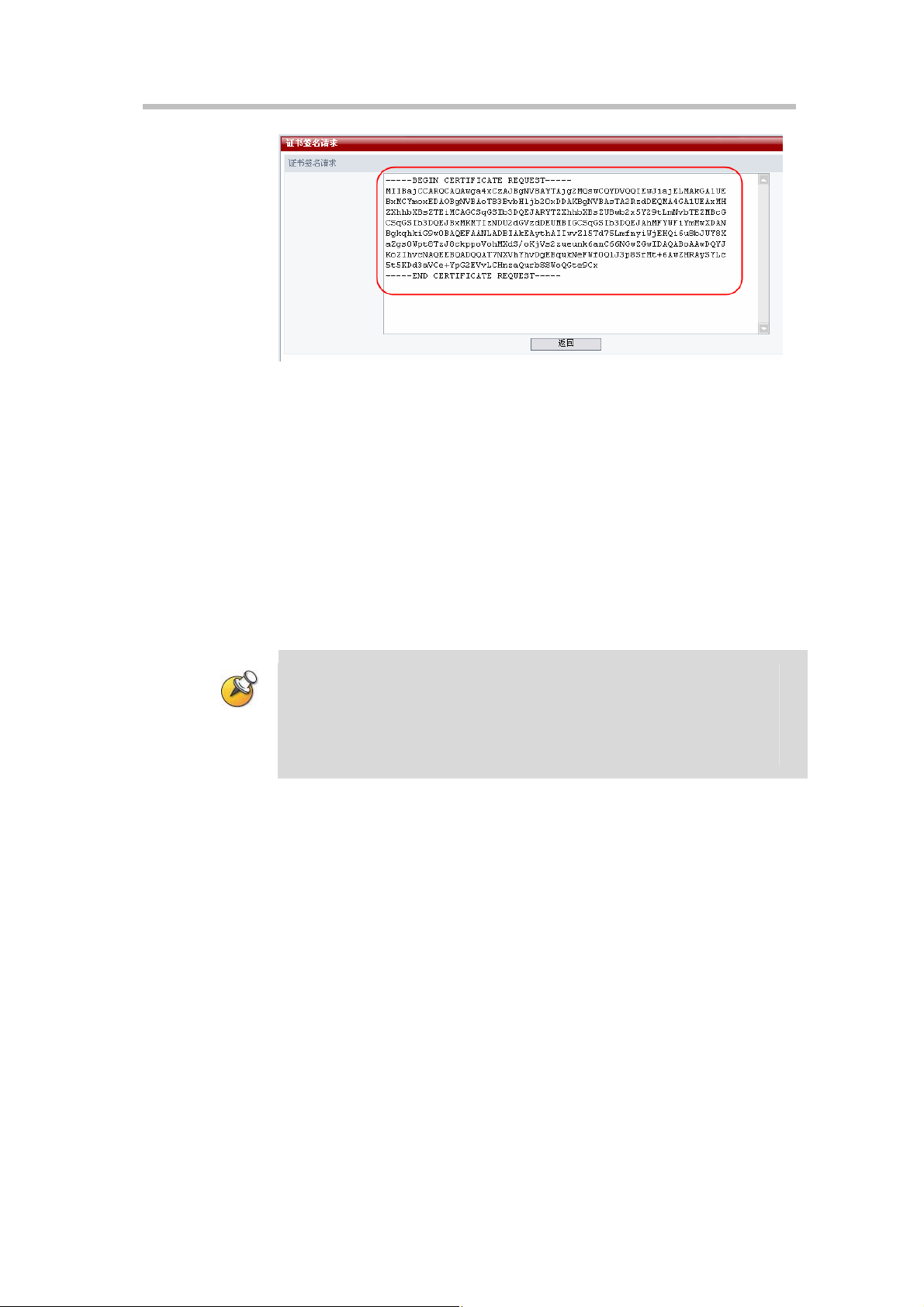
宝利通
RSS 2000
用户指南
图
2-29
证书请求信息
步骤 3 - 上传证书到服务器
成功获取证书后,点击页面上的“浏览”按钮,选择证书文件存放的文件夹或
在左边的文本框内直接输入存放的路径,然后点击“下载签名证书”将证书上
传到服务器。上传证书后需要重启设备才能生效。
点击页面上的“查看证书信息”按钮可以查看当前已安装到 RSS 上的证书信息。
帐户管理
终端管理
由于用户客户端与服务器建立 SSL 安全连接时采用的是 HTTPS 协议,因此在设
备上安装证书后,用户若要访问设备的 Web 页面,必须在浏览器中输入格式为
“https://设备 IP 地址”的地址才能成功连接,并且需要根据弹出的提示框
在本地安装证书后才能登录 Web 页面,此后客户端与 Web 服务器间的通信都
将基于 SSL 安全连接进行加密通信以保障数据传输的安全。
• 请保证上传的证书与当前创建的证书请求一致,否则将导致设备不能正常工作。
• 每次创建新证书请求时将生成随机的密钥,所以即使每次创建证书请求时配置的信
息一样,生成的证书都不同。
• 安装SSL证书后,需在系统设置页面上开启了认证加密功能才能启用SSL安全认证
机制。关于启用认证加密功能请参见
系统设置
。
点击 Web 页面左侧导航栏中的“帐户管理”,通过该组页面能够对终端属性、
用户属性和用户组进行配置管理,以及对活动目录进行设置。
点击“帐户管理->终端”,在终端管理页面中可以进行添加终端、修改终端属性
和删除终端等相关操作。
2-21
Page 34
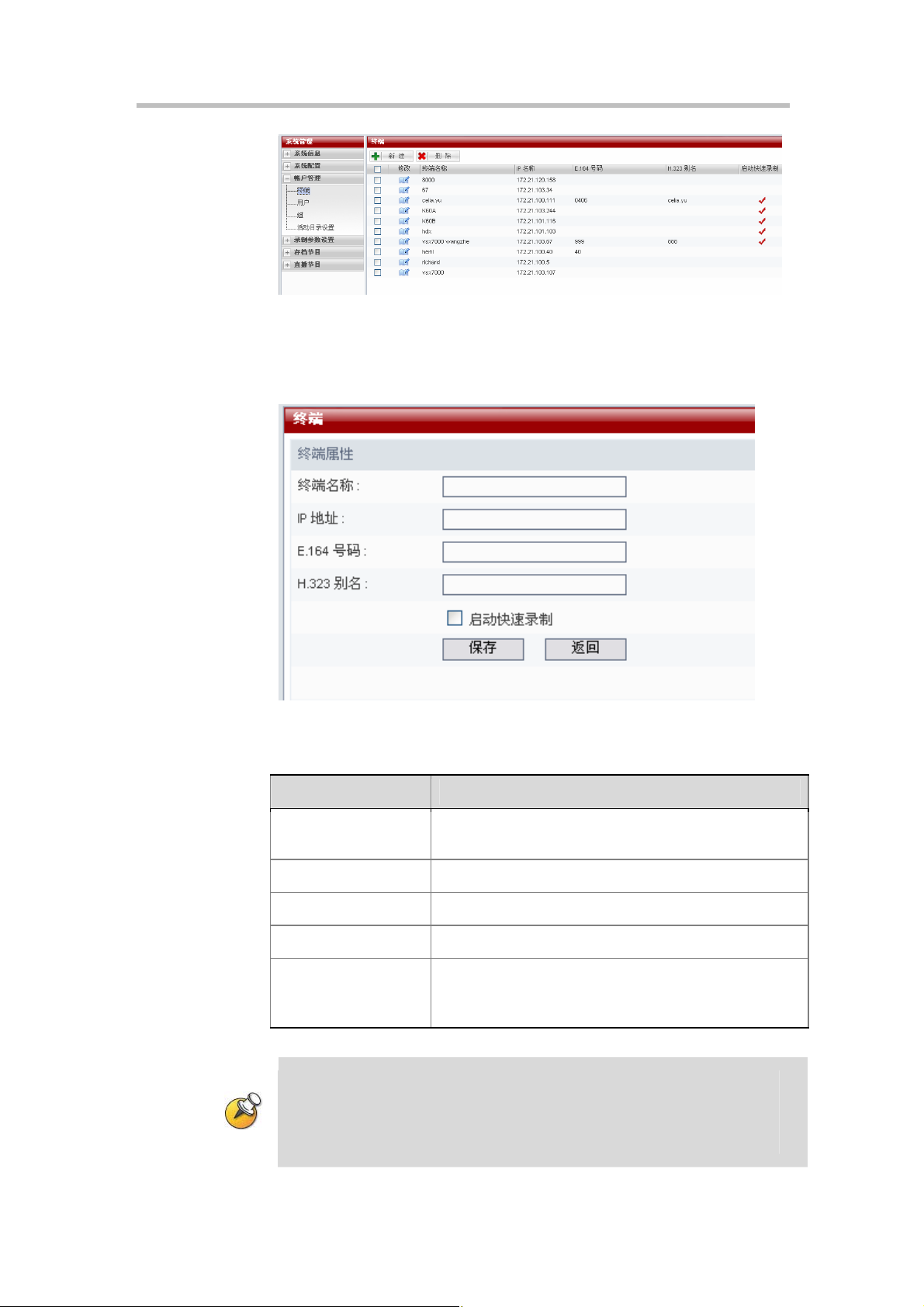
第
2 章 –
Web
配置管理
图
2-30
终端页面
添加终端
点击终端管理页面中“新建”按钮,页面会跳转到添加终端页面,如下图所示。
图
2-31
添加终端
表
2-8
终端配置项说明
配置项
终端名称
号码(可选)
别名(可选)
启动快速录制
说明
输入标识该终端的名称,可以输入任意字符,但是长度不能
够超过 32 位。
输入终端的 IP 地址。 IP地址
输入终端在 GK 上注册的 E.164 号码。 E.164
输入终端在 GK 上注册的 H.323 别名。 H.323
勾选该选项,当 RSS 2000 收到来自该终端的呼叫时将自动
开始录制。启用该功能的终端在连接到 RSS 2000 后将立即
开始录制,而无需经过所有 TV UI 菜单。
• 添加终端名称时,不允许重复;名称和IP地址为必填项。
• 在添加终端时,所设置的IP地址、E.164号码和H.323别名等内容,设置几项在录制
权限和观看权限中就验证几项。
• 最多能够添加200个终端。
2-22
Page 35
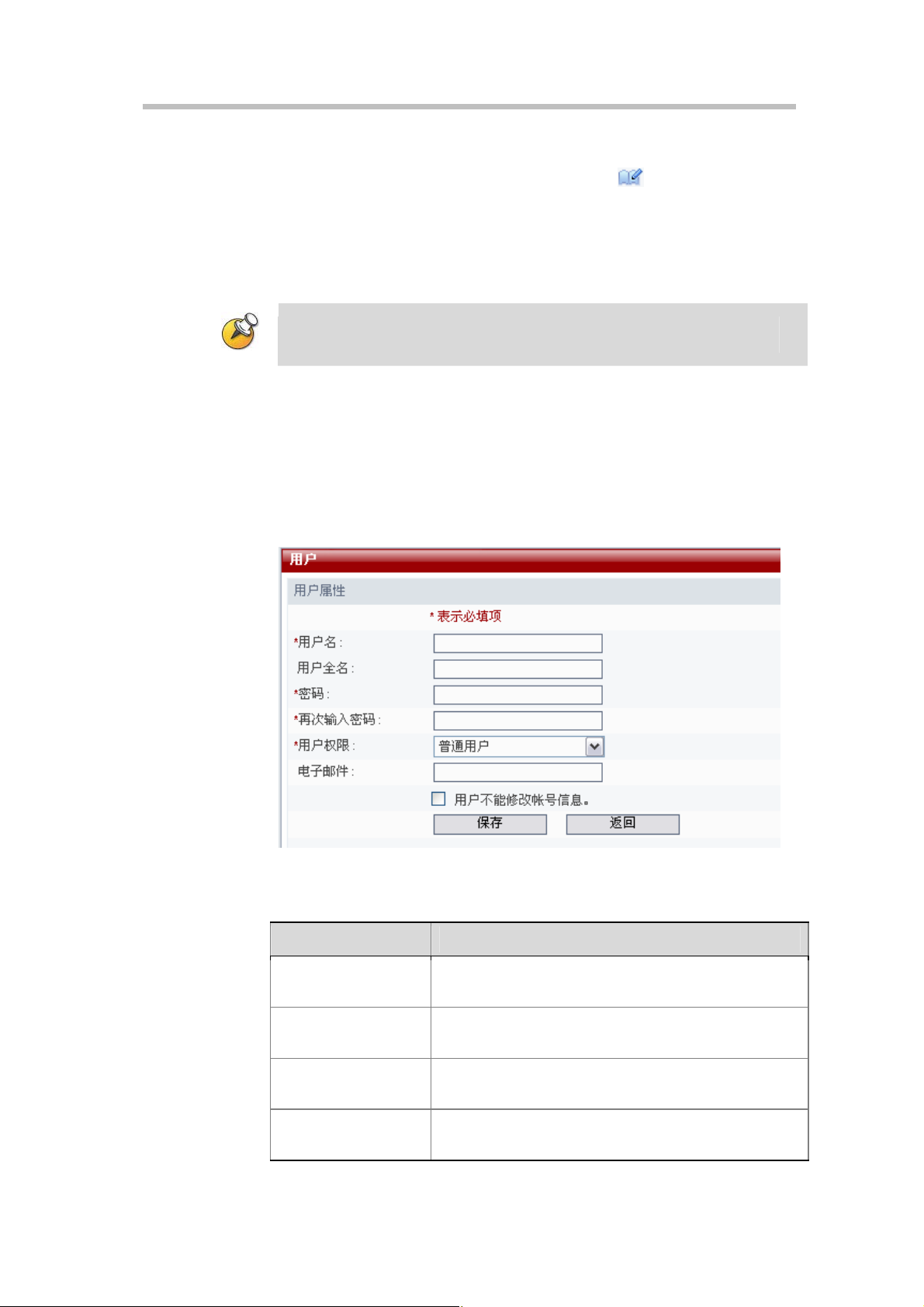
宝利通
RSS 2000
用户指南
修改终端属性
对已经存在的终端,能够通过点击该终端属性图标 进行属性修改。终端名称
不能被修改。
删除终端
要删除终端页面中的终端,选中此终端对应的复选框后,点击“删除”按钮。
可以选择单个删除,也可以同时选择多个删除,还可以进行全部删除。
用户管理
终端页面“新建”按钮下第一个复选框为“全选”,选中该复选框能够将所有终端都勾
选。
点击“帐户管理->用户”,在用户页面能够对添加新用户、修改用户属性以及删
除用户。
添加用户
点击用户管理页面中“新建”按钮,页面会跳转到添加用户页面,如下图所示。
图
2-32
添加用户
表
2-9
用户属性配置项说明
配置项
用户名
用户全名
密码
再次输入密码
说明
设置此用户登录 Web UI 时的用户名。输入任意字符但是长
度不能够超过 32 位。
该项为可选项,用以标识用户 ID 所对应的名称,可以输入
任意字符但长度不能够超过 32 位。
设置用户登录 Web UI 时的密码。可以输入任意字符,长度
不能够超过 32 位。用户口令不输入时默认为口令为空。
再次输入确认密码,必须与在密码中输入的一致,否则系统
会弹出报错提示。
2-23
Page 36
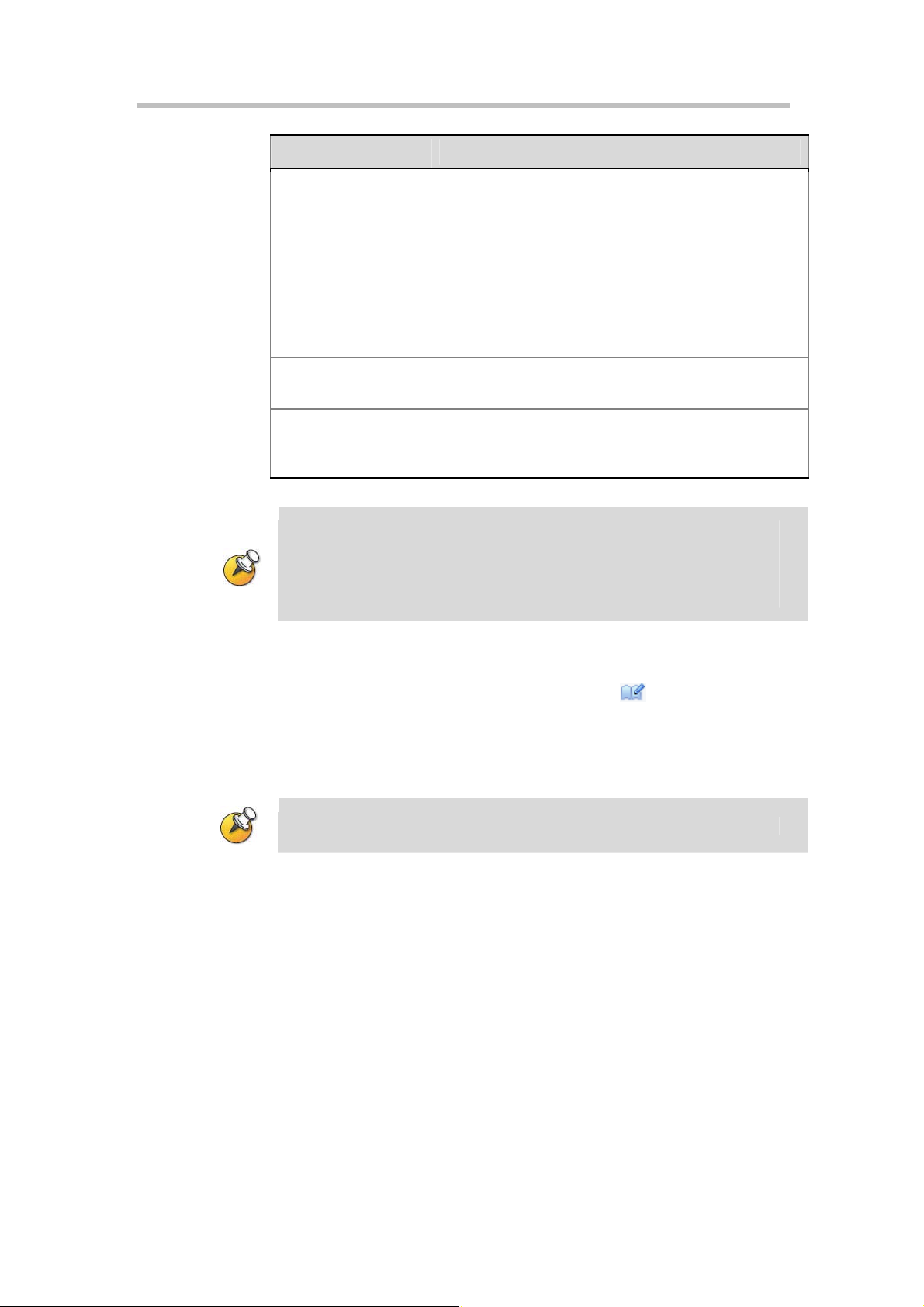
第
2 章 –
Web
配置管理
配置项
用户权限
电子邮件
用户不能修改帐户信息
有两个用户等级供选择:
说明:系统默认存在一个超级管理员(用户名:administrator,
密码:polycom),该用户具有所有管理权限并且不能够被删
除,但可以密码可以被修改。
输入合法的 E-mail 地址,长度不能够超过 64 位(下版本功
能)。
此选项仅当用户权限设置为普通用户时才能被管理员用户
编辑。启用此项后,该普通用户权限的用户登录后不可修改
自己的用户密码。
说明
普通用户 - 普通用户只能观看已存档的节目、直播中的节
目和自己的帐号信息,仅能对用户全名、密码和电子邮件
项进行修改,不能查看与配置其它配置页面;
系统管理员用户 - 具有对所有 Web 页面的查看与配置权
限。
• 用户名具有唯一性,不允许重复;带*号的选项为必填项。
• 同一个用户名允许多个用户同时登录使用。
• 最多能够添加200个管理员。
• 最多支持50个用户同时登录Web UI。
用户组管理
修改用户属性
对已经存在的用户,可以通过点击该用户属性图标 进行属性修改。
删除用户
要删除用户页面中已有的用户,选择该用户然后点击“删除”按钮。可以选择
单个删除,也可以同时选择多个删除,还可以通过表头的复选框进行全部删除。
administrator用户不能被删除,但可以修改其密码。
点击“帐户管理->组”进入用户组配置页面。用户组用来将具有相同特性的一
些用户进行分组管理。通过定义用户组能够方便的对组内的用户进行统一设置,
如统一设置录制权限、观看权限等。通过用户组页面可以对用户组的添加、用
户组属性修改和用户组删除做相关操作。
2-24
Page 37
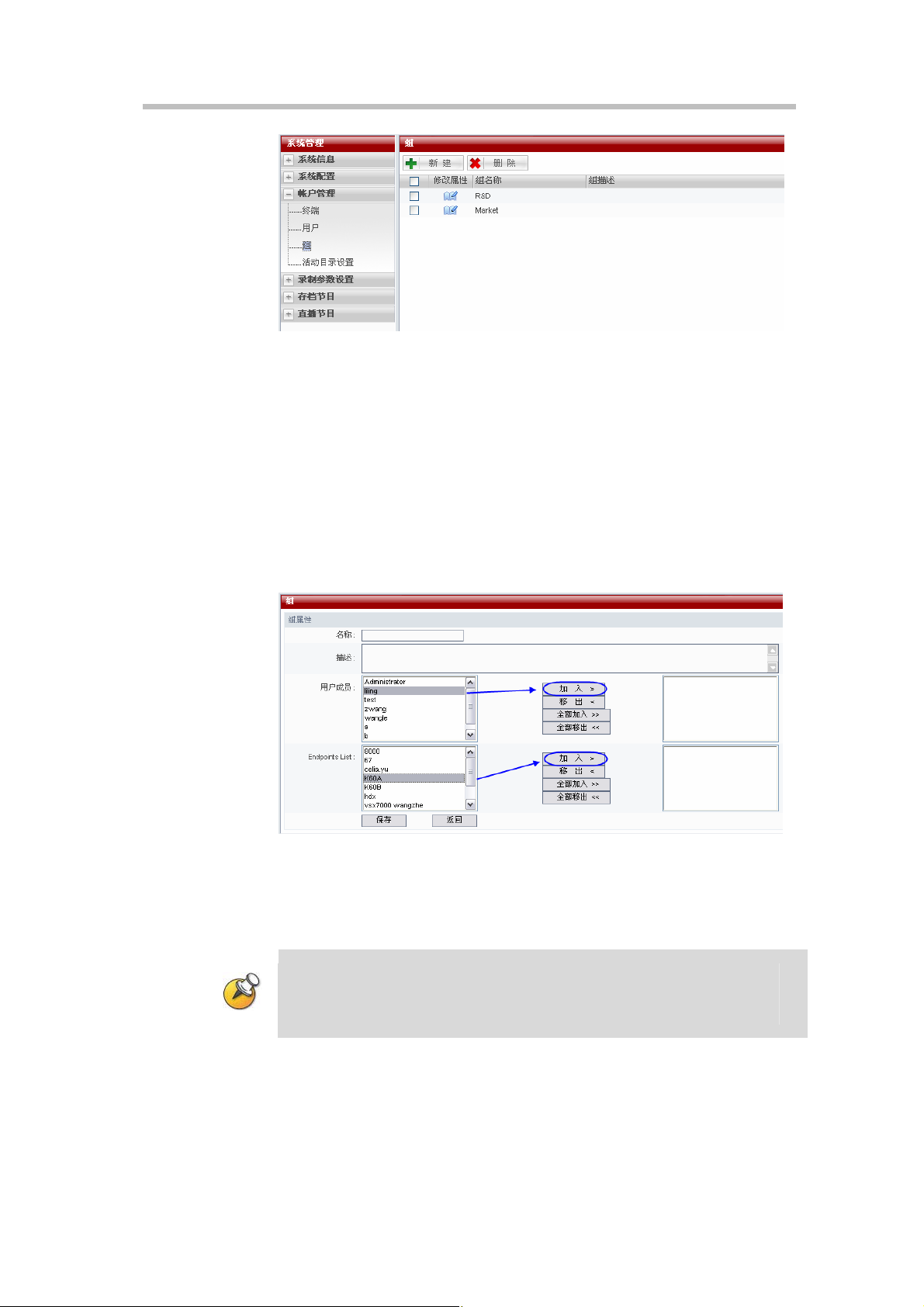
宝利通
RSS 2000
用户指南
图
2-33
用户组页面
添加用户组
点击用户组管理页面中“新建”按钮,页面会跳转到添加用户组页面。
在用户组添加页面,可以对新增加用户的用户组名、用户组描述、以及该组所
包含的终端和用户进行设定。
• 名称: 用户组的名称。能够输入任意字符,但长度不超过 32 位。
• 描述: 能够输入任意字符,但长度不超过 128 位。
• 用户成员: 用户组成员包括终端和用户两个组成部分。可以分别选择已添加
的终端和用户加入该组,如下图所示。
图
2-34
添加用户组
添加终端和组时,能够选择单个终端或用户加入到组,也能选择多个终端和用
户加入组(支持使用 Ctrl 键和 Shift 键进行选择),同时还支持选择全部终端或
用户加入组。
• 用户组名具有唯一性,不允许重复,并且必须填写。组描述和组成员可以不设置,
即允许为空。
• 最多能够添加200个用户组。
设置完用户组相关内容后,点击“保存”按键保存设置并添加用户组。点击“后
退”取消所做设置返回用户组页面。
修改用户组属性
对已经存在的用户组,能够通过点击该用户属性图标进行属性修改。
2-25
Page 38
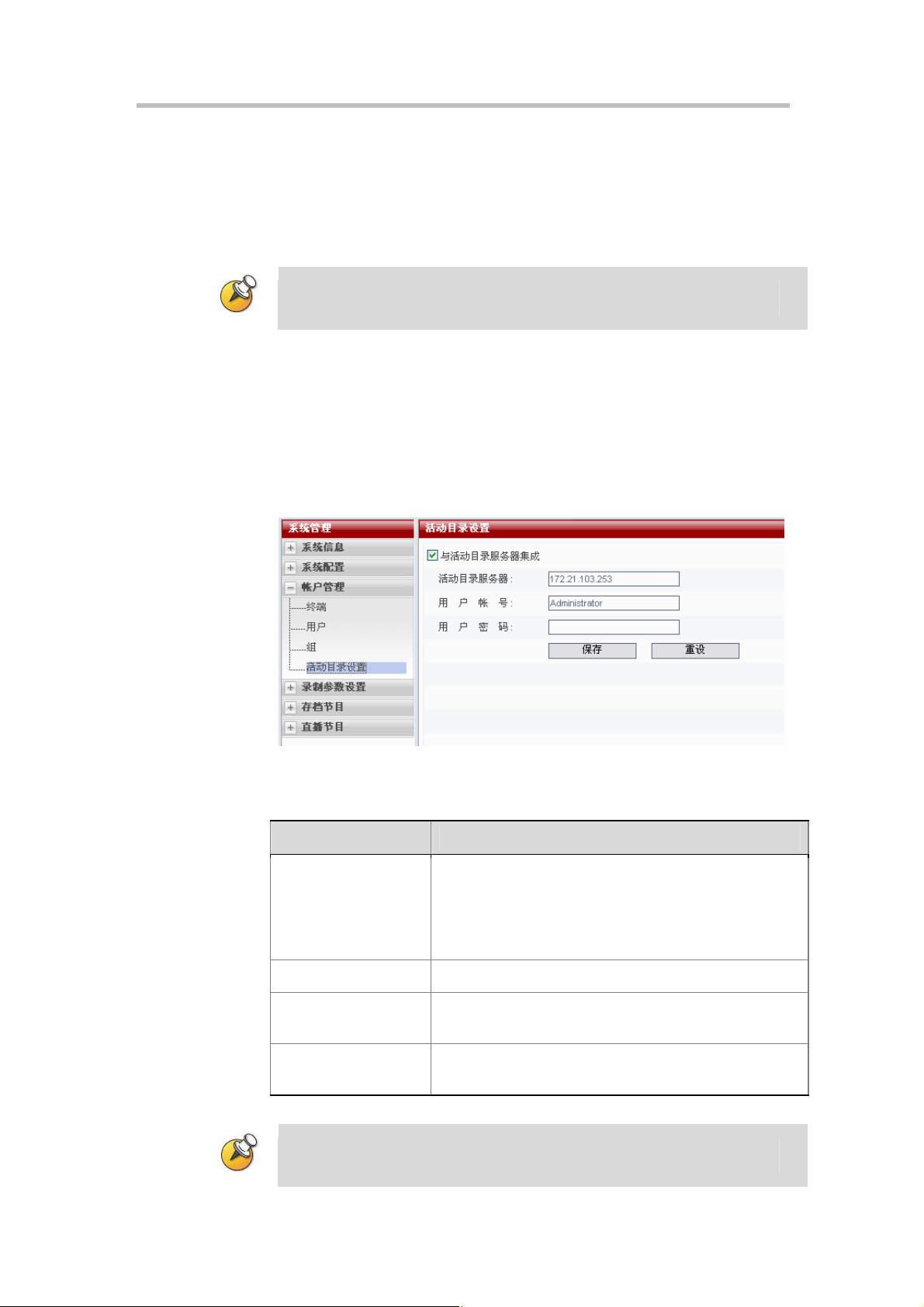
第
2 章 –
Web
配置管理
在修改用户属性页面中,能够对用户组的用户组描述、和用户组成员进行修改。
删除用户组
要删除用户组页面中已有的组,选择该组然后点击“删除”按钮。可以选择单
个删除,也可以同时选择多个删除,还可以通过选择表头的复选框进行全部删
除。
活动目录设置
用户组页面“新建”按钮下第一个复选框为“全选”,选中该复选框能够将所有用户组
都勾选。
RSS 2000 提供了与活动目录服务器进行集成的功能,使得被集成的活动目录域
中的用户不需在 RSS 2000 上注册就可以直接访问 RSS 2000 的 Web 管理,进行
节目的点播。
在页面左侧导航栏中点击“帐户管理->活动目录设置”进入配置活动目录服务
器的界面。
图
2-35
活动目录设置页面
表
2-10
活动目录设置说明
配置项
与活动目录服务器集成
活动目录服务器
用户帐号
用户密码
:
说明
设置 RSS 2000 是否集成活动目录服务器。勾选时,RSS
2000 集成活动目录服务器,此时可设置具体的活动目录服
务器和访问活动目录域使用的用户名、密码;不勾选时,RSS
2000 不集成活动目录服务器,此时与活动目录服务器相关
的设置项禁用。
设置集成的活动目录服务器的 IP 地址或域名。
设置 RSS 2000 访问活动目录服务器中的资源所使用的用户
名。
设置 RSS 2000 访问活动目录服务器中的资源所使用的用户
密码。
设置活动目录服务器域名时,请确保您已经在“系统配置”>“IP设置”中设置了可以
解析此域名的DNS服务器地址。
2-26
Page 39
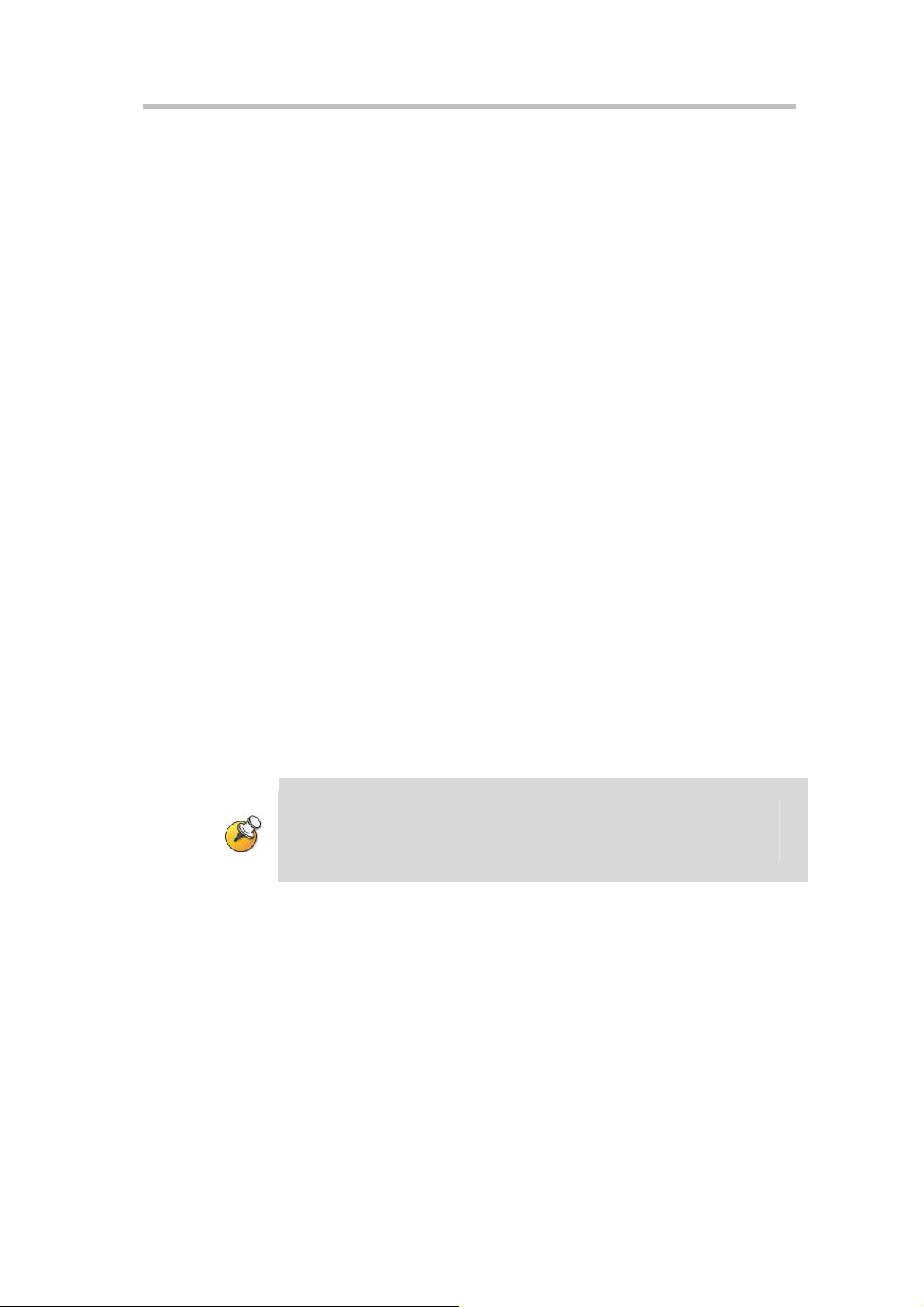
录制设置
宝利通
RSS 2000
用户指南
成功设置上述各项配置后,RSS 2000 Web 登录页面的“登录域”下拉列表处于
可用状态,并且列表中会显示已设置的活动目录服务器的域名。
此时,您可以在下拉列表中选择相应的域,并使用该域中已有的用户直接登录。
使用域中的用户直接登录 RSS 2000 的 Web 管理时,用户仅具有普通用户的操
作权限。
RSS 2000 支持以呼叫连接的模式对 H.323 终端(或 MCU)会议进行录制,即
通过终端(或 MCU)呼叫连通 RSS 2000,然 后 RSS 2000 对终端(或 MCU)的码
流进行解码并保存。所保存的格式有两种:原始码流和 WMV 格式。其中,原
始码流用于 H.323 连接下的回放,WMV 格式文件用于 Web 连接下的直播和节
目播放。
RSS 2000 提供两种录制模式:单点录制和点对点录制。
单点录制是通过终端或 MCU 直接呼叫 RSS 2000 建立连接,录制时 RSS 2000
将终端或 MCU 的音视频流信息进行保存。RSS 2000 在进行单点录制时支持以
下视频协议:H.261/H.263/H.264 和以下音频协议
G.711A/G.711U/G.722/G.728/G.722_1C/Siren14/Siren 22 Stereo。
RSS 2000 支持录制双流。普通用户或管理员可以在每次录制前选择录制 H.239
双流选项。选择此功能后,PC 画面内容将被录制并显示在第二个窗口。
在只以单点录制模式进行录制时,RSS 2000 最多支持两个单点录制同时并发,
并且只允许其中的一个录制启用录制双流。
点对点录制则是指使用两台终端同时呼叫加入 RSS 2000 上已创建的点对点会议
室,RSS 2000 会将两台终端的码流保存成一个文件并回放给终端,终端将收看
到由 RSS 2000 编出的一个两分屏画面,分别显示两台与会终端的图像。当只有
一个终端呼入会议并开始录制时终端收看到自身环回的图像画面。点对点录制
同样支持 H.239 双流录制。在没有单点录制任务时,RSS 2000 最多支持一个带
双流或不带双流的点对点录制。
点击 Web 页面左边导航栏的“录制参数设置”,通过该组页面能够对 RSS 2000
的单点录制属性、点对点录制属性、Web 呼出录制以及多播节目等相关内容进
行设定。
单点录制设置
• RSS 2000仅支持H.239双流协议,当H.239和P+C之间有代码转换时,可以通过宝
利通的MGC/GW进行转换。
• RSS 2000最多可支持2个录制任务,或者一个点对点录制会话。
点击“录制参数设置->单点录制”进入单点录制页面,在这里能够对单点录制
的参数进行初始化设定,当终端呼叫 RSS 2000 开始单点录制时就能够按照预先
设定的参数进行。在单点录制的设定中可以对是否录制 H.239 双流 PC 画面、
录制过程中请求 I 帧的间隔、是否直播录制节目、录制权限和观看权限分别进行
设定。
2-27
Page 40
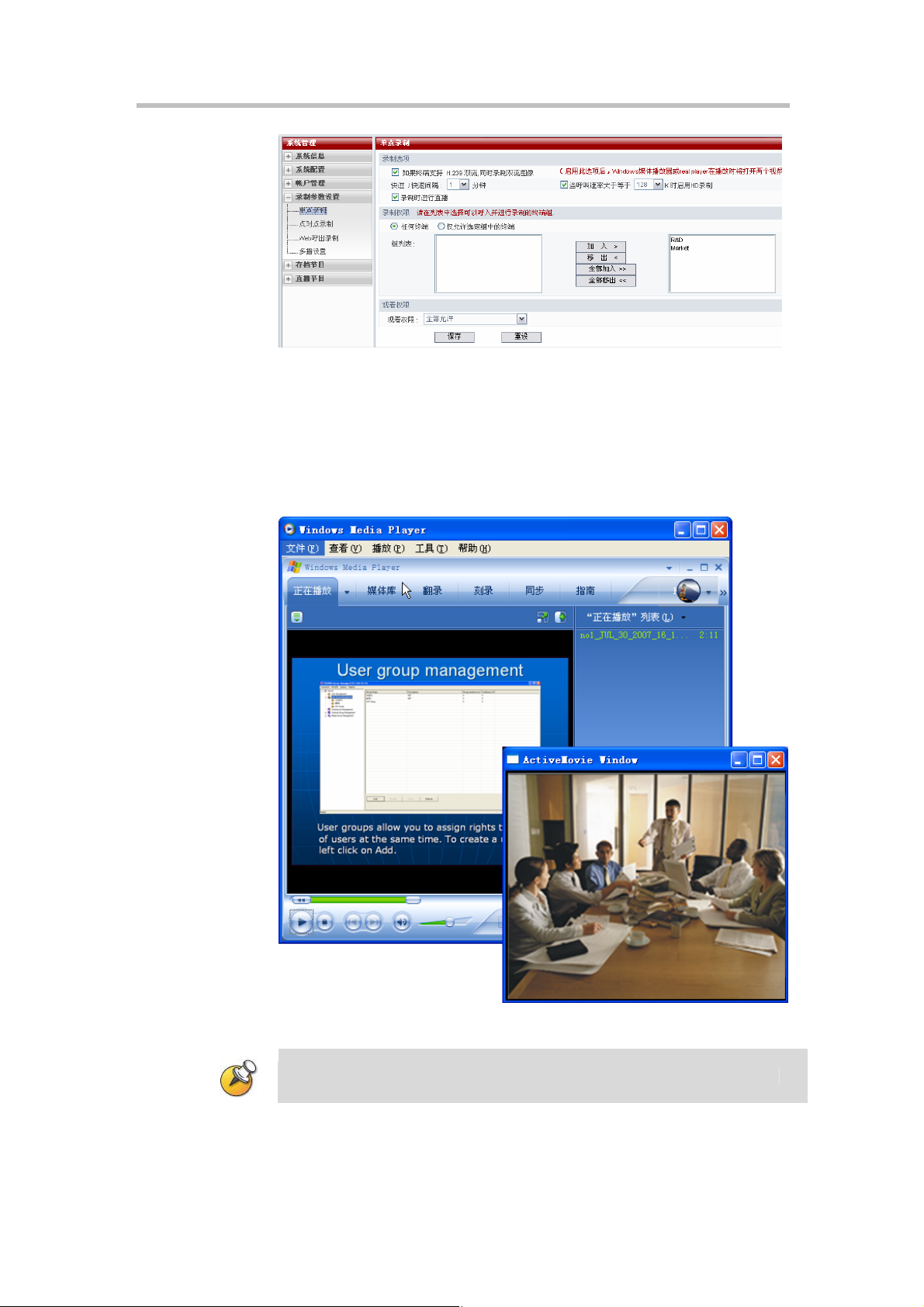
第
2 章 –
Web
配置管理
图
2-36
录制设置页面
录制 H.239 双流
勾选“如果终端支持 H.239 双流,同时录制双流图像”项,则在进行单点录制
时会对终端发送的H.239 双流PC画面进行录制,PC画面内容的录制速率为 1 帧
/秒。在通过Web回放所录制的节目时,会弹出两个窗口分别显示主路图像和双
流PC画面,如
图 2-37所示。 所录制的双流PC画面能够支持XGA的分辨率。
2-28
图
2-37
播放
H.239
双流节目
能否录制到双流PC画面取决于终端是否支持H.239。
设定录制过程中快进/快退的时间间隔
为了保证回放时的质量,RSS 2000 每隔一段时间就会向终端请求 I 帧。默认的
Page 41
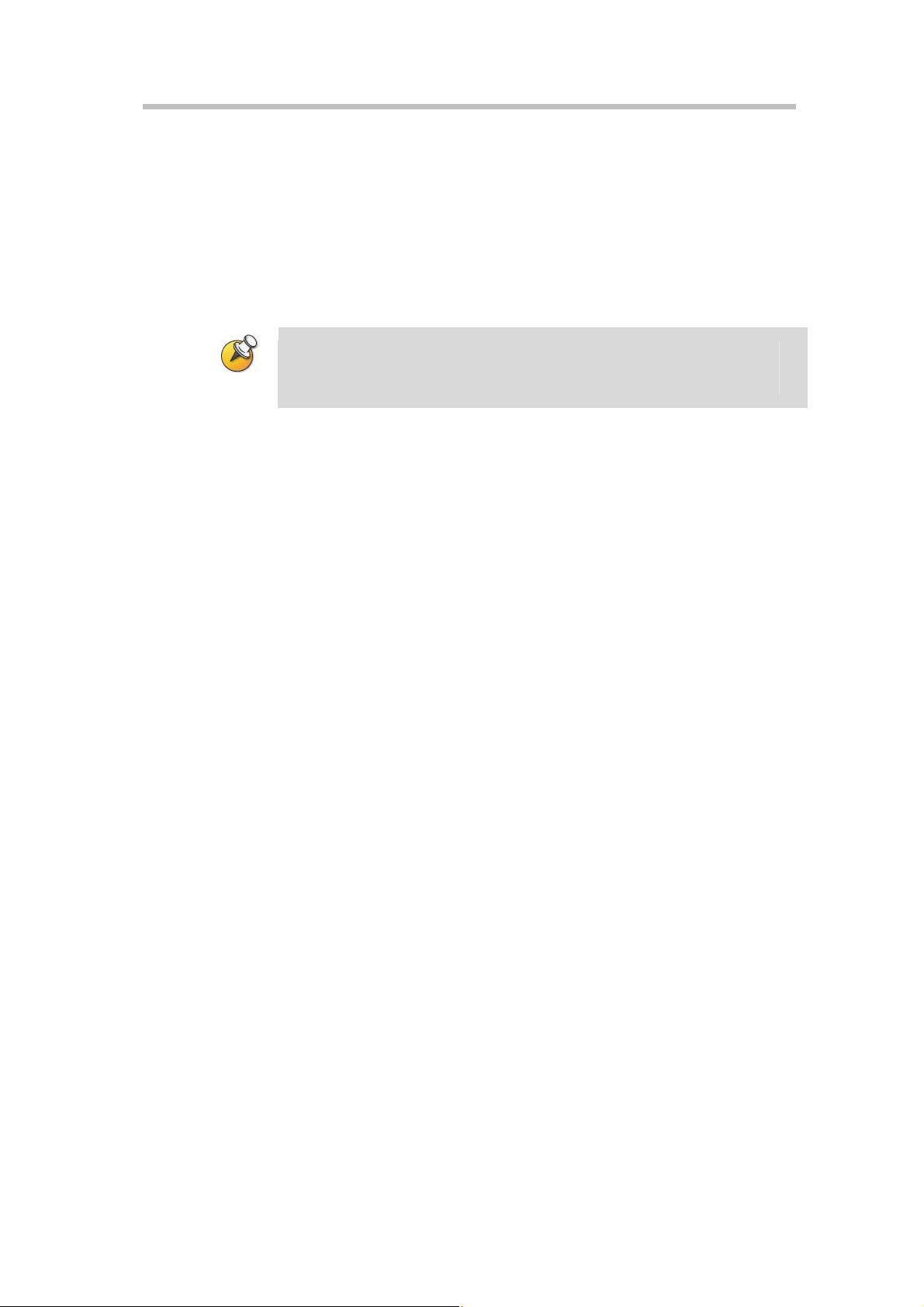
宝利通
RSS 2000
用户指南
时间间隔是每隔一分钟请求一次 I 帧,可以设定的范围是 1~10 分钟。当同时录
制双流时,会在设定的时间间隔处同时向主路图像和双流图像要 I 帧。在使用终
端回放,通过 DTMF 进行快进(快退)时进(退)到的位置就是离所要到的位
置最近的一个 I 帧的地方。
高清(HD)录制
通过是否勾选该项内容,能够设置是否在单点录制过程中启用高清录制。勾选
启用该项并且设置呼叫速率的范围后,在进行单点录制时,当呼叫速率大于设
置的呼叫速率数值且终端支持高清录制时,RSS 2000 启用高清录制。
进行HD录制时不支持直播。
当录制SD/HD节目时,每录制一分钟后需等待六分钟才能通过Web页面查看该节目。点
击页面上的播放按钮时将显示节目转换的进度条。通过H.323连接回放则可以立即观看。
直播节目
通过是否勾选该项内容,能够设置是否在单点录制过程中直播该节目。
勾选启用该项后,在进行单点录制时,点击导航中的“直播节目”进入直播页
面能看到该节目被直播。当录制 HD 或 SD 视频时,由于录制结束后录制文件
必须被转换成 WMV 格式,所以不能进行直播。
录制权限设置
此处用来设置哪些终端与 RSS 2000 建立连接后在有录制资源的情况下能够进行
单点录制。录制权限的设定分两个级别:允许所有终端进行录制和只允许用户
组列表中的终端进行录制,缺省设定为允许所有终端进行录制。
• 任何终端: 选择此项,所有与 RSS 2000 建立连接的终端在有录制资源的情
况下都能够开始进行录制。
• 仅允许选定组中的终端: 选择此项,只有被选择的用户组内的终端才能够发
起录制。要设置允许录制的组,需要在组列表框中选择用户组,然后点击
“加入”或“全部加入”按扭将其添加到右侧的允许列表。
选择用户组加入组列表时,可以通过“Ctrl+用户组”和“Shift+用户组”的
方式选择多个用户组进行添加。同样适用于在列表中删除用户组的操作。
不具备录制权限的终端在启动录制时,终端的菜单界面会显示“您没有录制权
限”,如下图所示。
2-29
Page 42

第
2 章 –
Web
配置管理
图
2-38
无录制权限的信息提示
观看权限设置
此处用来设置在回放录制节目时,是否允许该终端看到所录制的节目。观看权
限的设置分 3 个级别:
• 全部允许: 表示单点录制生成的节目能够被任何终端和用户回放。
• 全部不允许: 表示单点录制生成的节目不能够被任何终端和非管理员用户
• 允许与录制者同组的终端观看: 表示只有在录制权限中定义的组成员列表
对上述各项内容设置完毕后,点击“保存”按钮能够对所做设置进行保存。在
未点击“保存”按钮前点击“重设”能够取消在该页面先前所做的设置。
点对点录制设置
点击“录制参数设置->点对点录制”进入点对点录制页面,在这里能够对点对
点录制的参数进行初始化设定。当终端呼叫连接 RSS 2000 进入会议室开始点对
点录制时就能够按照预先设定的参数进行。在点对点录制的设定中可以对会议
室名称、会议室号码、会议室使用协议、会议室速率以及是否录制 H.239 双流
PC 画面、录制过程中请求 I 帧的间隔、是否直播录制节目、录制权限和观看权
限等分别进行设定。
在“点对点录制设定”页面,能够查看当前所有的会议室名称、会议室号码、
是否勾选启用 H.239 录制、会议室速率、会议室当前终端数以及会议室状态等
参数,如下图所示。
回放(即在终端回放列表和 Web 页面的“存档节目”下都看不到该节目)。
中的终端才能够观看到该节目,其他终端和用户在通过 Web 界面查看节目
列表时无法看到该节目,也不能回放。
2-30
Page 43

宝利通
RSS 2000
用户指南
图
2-39
点对点录制设置页面
会议室名称、会议室号码和会议室速率用来标识会议室参数;是否勾选启用
H.239 双流标识是否在 Web 回放时会弹出两个窗口进行播放;“与会者数”显示
了会议室中当前的人数,“0/2”表示当前会议室没有人加入,“1/2”表示有一
个参与者加入该会议室,“2/2”表示有两个参与者加入该会议室;会议室状态
有两种:空闲和正在录制,“空闲”表示没有开始录制,“正在录制”表示录制
已经启动。
创建会议室
点击该页面的“新建”按钮,页面会跳转到添加会议室页面,如下图所示。
图
2-40
点到点会议室设置
在该页面中能够对会议室的名称、会议室号码、视频协议和会议室速率等属性
进行设置。
• 会议室名称: 用于标识一个会议,可以输入长度不超过 32 位的任意字符。
• 会议室 E.164 号码: 用于标识该会议的 E.164 号码,只能输入长度不能超过
16 位的数字。当终端和 RSS 2000 都注册 GK 时,终端通过呼叫“RSS E.164
号码+会议室 E.164 号码”能够直接呼入该会议。
• 视频协议: 定义该会议室的视频协议,指由 RSS 2000 发送到终端的视频图
2-31
Page 44

第
2 章 –
Web
配置管理
像使用该协议。
• 速率: 来定义终端以何种速率连接到该会议室,设定范围为
128kbps-1024kbps。
• 通过Web页面在一台RSS 2000上最多可以添加4个会议室。
• 不支持点对点录制模式下进行SD/HD录制。
与会权限
在“与会权限”区域可以设置允许进入此会议室的终端,与会权限可选择两个
级别:
• 任何终端:选择此项,所以与 RSS 2000 建立连接的终端在会议室未满时都
可以加入该会议室。
• 仅允许选定组中的终端:选择此项,只有被选择的用户组内的终端才能够
加入会议室。要设置允许进入会议室的组,需要在组列表框中选择用户组,
然后点击“加入”或“全部加入”按扭将其添加到右侧的允许列表。
选择用户组加入组列表时,可以通过“Ctrl+用户组”和“Shift+用户组”的
方式选择多个用户组进行添加。同样适用于在列表中删除用户组的操作。
关于“录制选项”和“观看权限”区域的设置与单点录制页面中对应区域的设置类似,
详细内容请参见
单点录制设置
,此处不再赘述。
修改会议室属性
对已经存在的会议室,能够通过点击该会议室属性图标 进行属性修改。
在修改会议室属性页面中,能够对会议室的参数、选项、录制权限和观看权限
进行修改。
在会议室录制过程中不能够对会议室属性进行修改。
删除会议室
要删除页面上已建立的会议室,选择该会议室然后单击“删除”按钮。可以选
择单个删除,也可以同时选择多个删除,还可以通过选中表头的复选框进行全
部删除。
点对点录制设定页面“新建”按钮下第一个复选框为“全选”,选中该复选框能够将所
有用户组都勾选。
点对点录制控制
在终端和 RSS 2000 之间建立连接后,进入点对点录制页面,点击会议室对应的
“控制”列表中的红色按钮
点击红色按钮后,如果有可用的资源则开始会议室的点对点录制。此时控制按
钮变为
。
,开始点对点录制。
2-32
Page 45

点击左边的暂停按钮 可以暂停录制,同时按钮会变为 。
再次点击左边的按钮将继续录制。录制中的任意时刻点击右边的按钮会停止录
制。
通过 Web 呼出并录制
点击 Web 页面左侧导航栏中的“录制参数设置->Web 呼出录制”,在这里能够
通过 Web 页面发起呼叫并进行录制。
宝利通
RSS 2000
用户指南
多播设置
图
2-41
呼出和录制页面
在地址栏中输入需要呼叫的终端的 IP 地址(如果注册了关守请输入终端的 E.164
号码或 H.323 别名),选择呼叫的带宽然后点击页面下方的“呼出”按键即可发
起呼叫,呼叫速率为 128kbps-1920kbps。发起呼叫后,RSS 2000 将和被叫终端
进行能力协商并按照协商的音视频协议建立连接。
• 通过Web发起呼叫建立连接后,如果有录制资源则直接开始录制而无需再通过终端
进行选择设定。
• 通过Web发起呼叫录制并建立连接后,如果此时RSS 2000没有录制资源则该连接40
秒后挂断。
• 关于“录制选项”和“观看权限”区域的设置与单点录制页面中对应区域的设置类
似,详细内容请参见
单点录制设置
,此处不再赘述
配置 RSS 2000 的多播功能,将使得一组与 RSS 2000 在同一网段或路由可达的
PC 能同时观看 RSS 2000 上存储的或正在直播的节目。
在 Web 页面左侧导航栏中点击“录制参数设置”->“多播设置”,可以设置与
节目多播相关的各项信息。如果设备的多播功能没有被激活,则此页面中的所
有选项为禁用状态。
2-33
Page 46

第
2 章 –
Web
配置管理
图
2-42
表
2-11
多播设置页面
多播设置说明
配置项
启用录制时的多播功能
会话通告地址
会话通告端口
媒体目标地址
媒体起始端口
用户通过此地址看到当前该地址正在多播的所有节目清单。
勾选时,设备对正在录制的节目进行多播,此时您可以使用
多播接收软件 RSS 2000 Mult icast Player 接收设备上正在
多播的节目;不勾选时,设备对正在录制的节目不进行多播。
设置 RSS 2000 设备发送节目清单使用的端口号,范围为
3000~ 3999。
设置 RSS 2000 设备发送节目音视频使用的多播地址。
设置 RSS 2000 设备发送节目使用的端口号,范围为
4000~65000。
说明
多播已存档节目
要多播一个当前已保存的节目文件,请按以下步骤进行:
1 点击页面左侧导航栏中的录制文件->录制文件,在“录制文件”页面的列
表中选择要多播的文件;
2 右键单击该文件对应的播放按钮
3 刷新页面后将看到该文件名变成了红色,表明该文件正在被多播。此时用
户可以使用设备附带的工具RSS 2000 Multicast Player接收此多播文件,如
下图所示。关于该接收工具的详细说明,请参见
2000MulticastPlayer
。
,选中“开始直播此文件”
使用RSS
2-34
Page 47

宝利通
RSS 2000
用户指南
图
2-43
文件多播
要结束多播,再次右键单击文件的播放按钮 ,然后选择“停止直播此文件”。
此外,用户还可以配置循环多播该文件的次数。点击该文件对应的属性按钮
进入修改节目属性页面,在“循环次数”项中进行设置。如下图所示。
图
2-44
循环次数选项
多播直播中的节目
如果开启了多播功能,则正在被直播的节目也将被自动多播。即当直播一个节
2-35
Page 48
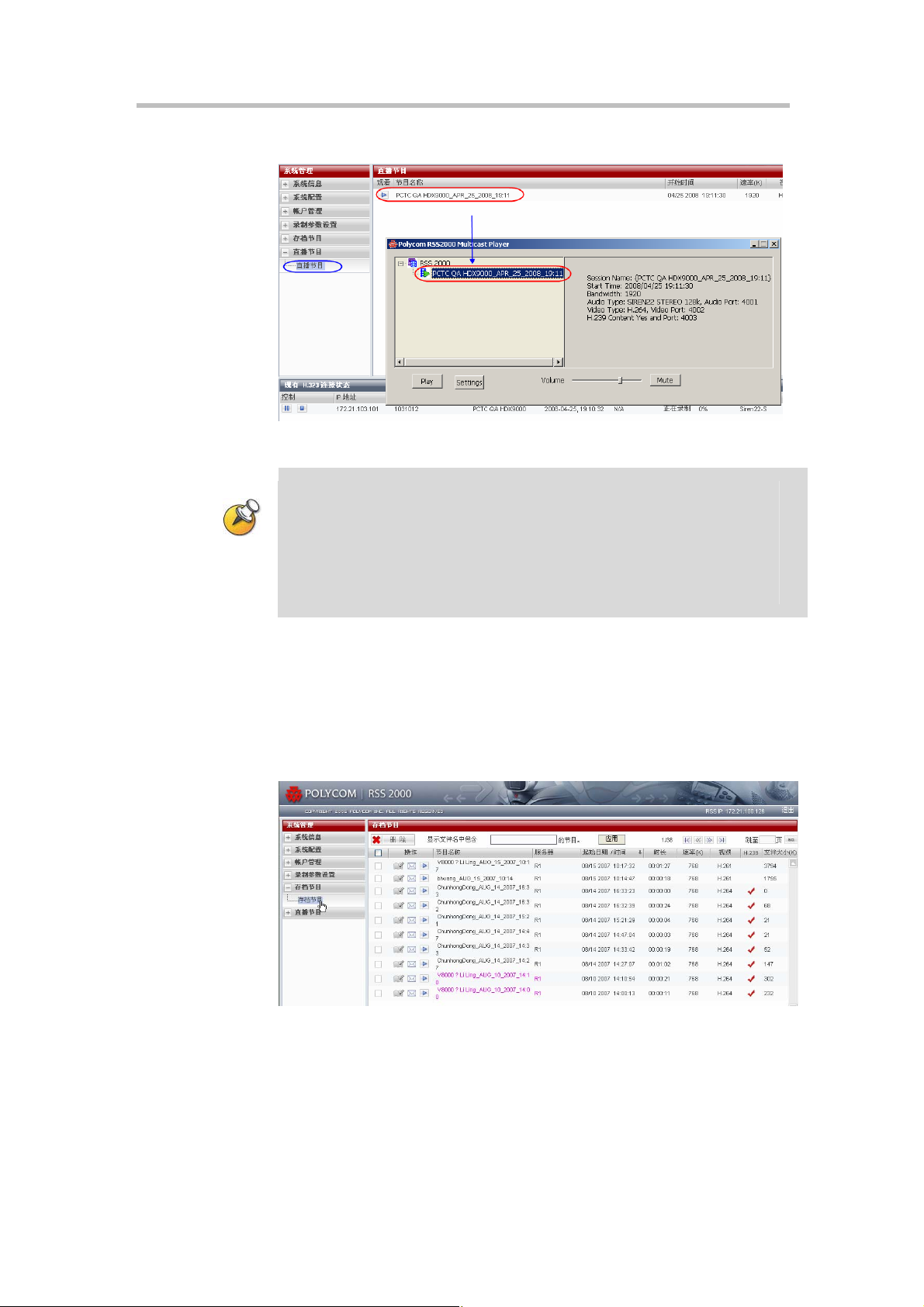
第
2 章 –
Web
配置管理
目时,用户可以使用 RSS 2000 Multicast Player 工具接收该节目,如下图所示:
图
2-45
多播直播中的节目
• 最多可同时多播两个已存档的节目。
• 多播功能是设备的可选功能,需要付费购买。
• 当局域网中有多台RSS 2000进行节目多播时,请确保使用不同的多播地址和端口
号。
• RSS 2000 Multicast Player是一款专门用来接收由RSS 2000设备发送的多播的软
件。详细的介绍说明,请参见
管理录制文件
点击 Web 页面左侧导航栏中的“存档节目”,在该页面可以对录制生成的节目
文件进行状态查看、点播、修改节目文件属性、删除节目文件、查询节目文件、
对节目文件排序。
使用
RSS 2000MulticastPlayer。
查看节目属性
在图 2-46中显示了当前用户名能够看到的所有节目以及该节目的属性,包括:
节目名称、服务器名称、节目开始时间、持续时间、节目录制速率、使用的视
频协议、是否启用了H.239 双流录制以及文件大小。
2-36
图
表
2-46
2-12
节目文件页面
节目属性说明
Page 49
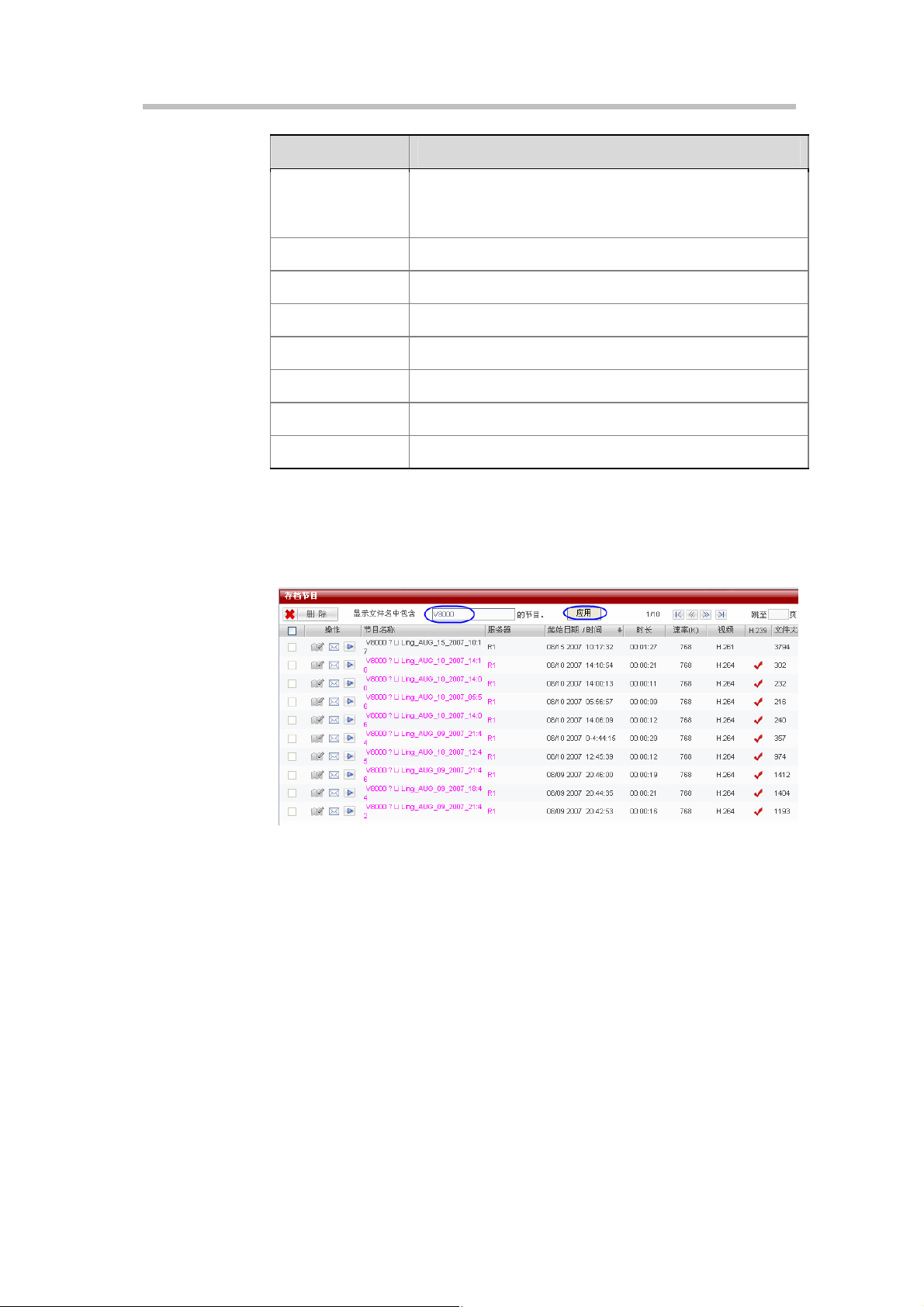
宝利通
RSS 2000
用户指南
查询节目文件
配置项
节目名称
服务器
起始日期/时间
时长
速率
视频
H.239
文件大小
说明
所录制生成的节目缺省名称遵循“终端 H.323 名称(会议室名
称)+录制时间”的命名规则,在节目录制生成后能够对节目名
称进行编辑修改。
显示节目文件存储的 RSS 2000 设备的 H.323 名称。
以开始录制时 RSS 2000 的设备时间为开始时间。
显示节目文件持续的时间。
录制该节目时终端与 RSS 2000 的呼叫连接速率,单位为 Kbps。
录制该节目时呼叫连接使用的视频协议。
录制该节目时是否设置启用 H.239 双流录制。
该节目文件的大小,单位为千字节。
在节目文件列表,您可以根据节目文件的名称进行节目文件的查询,如下图所
示。
图
在查询输入框中输入节目文件名称的关键词,然后点击“应用”按钮进行查询。
查询成功后,节目列表显示所有包含所输入的关键词的节目文件。
查询输入框中输入的关键词区分大小写。
对节目文件排序
除了根据节目文件的名称进行查询外,RSS 2000 还提供了按节目文件属性进行
排序的功能。列表中可进行排序的节目属性包括:节目名称、服务器、起始日
期/时间、时长、速率、视频、H.239 以及文件大小。
在节目文件列表,单击表头中的某一属性,可对列表中的节目文件按所点击的
属性进行升序排列或降序排列。列表按某一属性进行升(降)序排列时,可以
通过再次点击该属性,使列表降(升)序排列。
2-47
查询节目文件
2-37
Page 50
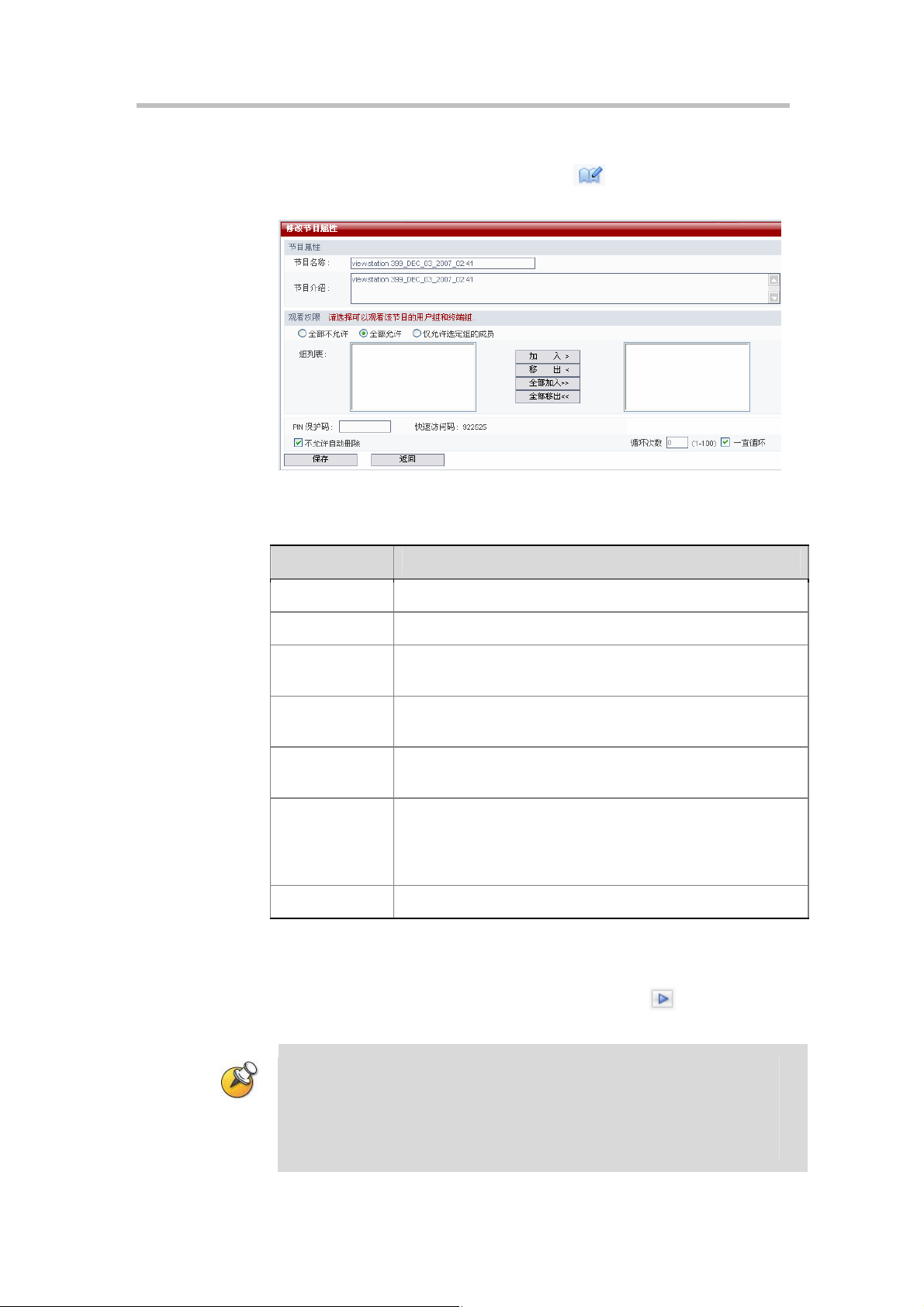
第
2 章 –
Web
配置管理
修改节目文件属性
通过点击节目列表页面的节目“属性”图标 ,能够进入节目文件的属性页
面进行修改,如下图所示。
图
2-48
表
2-13
编辑文件属性
节目文件属性设置说明
节目名称
节目介绍
观看权限
PIN
快速访问码
不允许自动删除
循环次数
点播节目文件
在节目文件列表,选择要观看的节目点击“播放”图标 能够自动调用 PC 上
的 Windows Media Player 软件进行播放。
配置项
保护码
说明
可以输入任意字符,但长度不能超过 48 位。
可以输入任意字符,但长度不能超过 128 位。
此处用来设置该节目在回放时的观看权限。具体设置操作与单点录
制页面中的设置完全一致,详情请参见
为节目文件设置 PIN 码后,终端回放此节目时需要输入在此处设
置的代码才能进行播放。输入数字,并且不能够超过 8 位。
系统自动生成。使用终端控制菜单回放节目时,可输入此访问码直
接回放录制文件。
设置在设备备份节目文件后,是否允许设备将节目文件自动删除。
勾选,此时即使在“备份/清除设置”中设置了自动删除,节目文
件也不会被删除;不勾选,允许设备将节目自动删除。此处的设置
对于手动删除节目文件无效。
设置该文件被多播的次数。
观看权限设置
。
2-38
• 在点播过程中,用户可以拖动滑块进行节目的快进和快退。
• 点播节目过程中若重新选择其他节目进行观看,当前节目会被立即停止。
• 对于HD/SD节目,在尚未转换完成时不能进行播放,此时将光标移动到该节目对应
的播放按钮上会出现提示信息显示节目已转换的进度,需要手动刷新页面才能看到
转换进度的变化。
Page 51
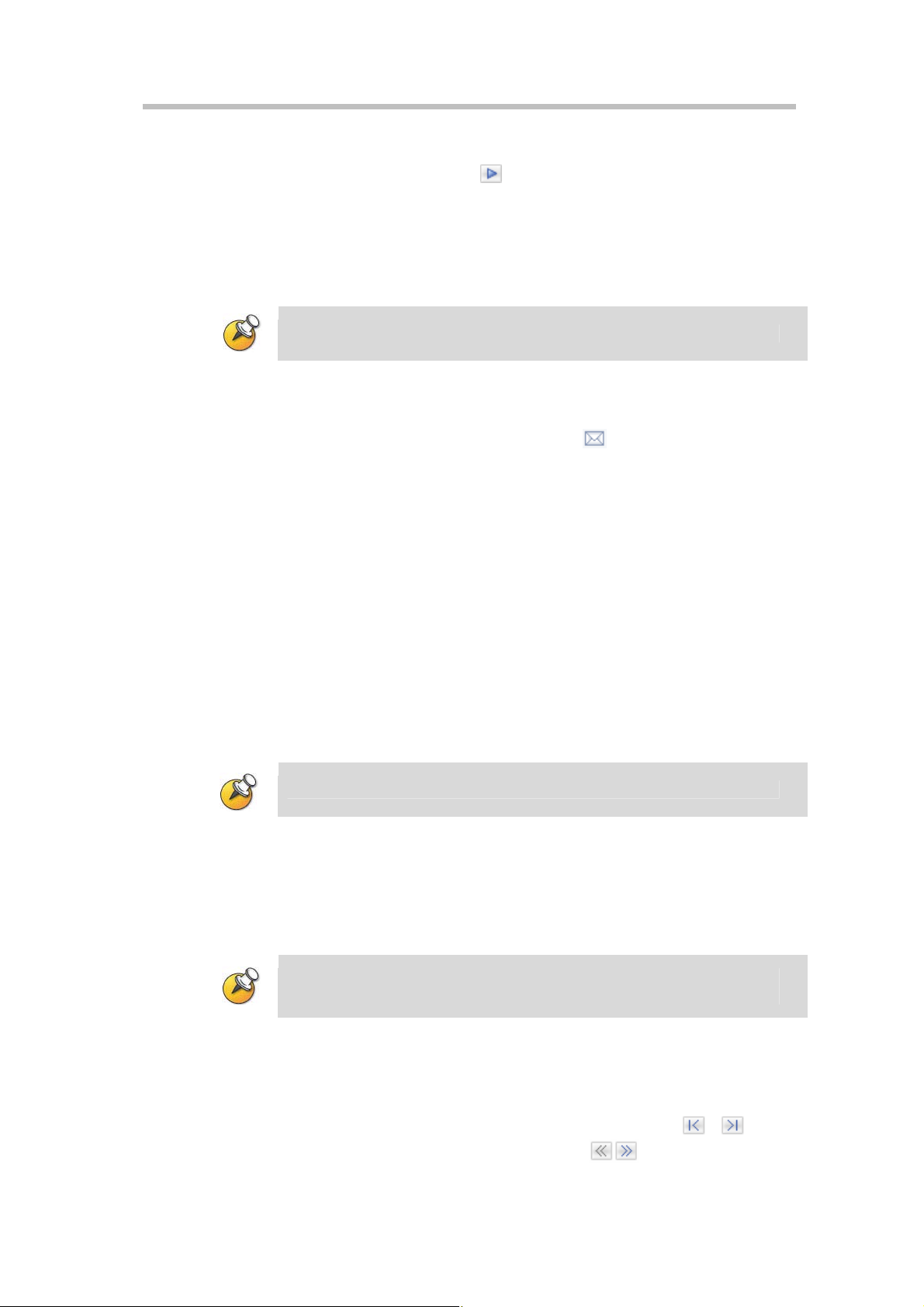
下载节目文件
宝利通
RSS 2000
选中目标文件,右键单击图标 可以下载该节目文件。您可以选择“下载节目
文件”或“下载原始码流文件”,节目文件是WMV格式,可以使用Widows Media
Player直接播放,而原始码流文件需要使用由宝利通提供的转换工具—RSS
2000ArchiveConverter,进行视频格式的转换后才可以播放。关于视频转换工
具的介绍,请参见
选择下载节目文件的格式及下载路径后,节目文件将下载到本地 PC 上。
使用
RSS 2000ArchiveConverter。
用户指南
下载节目文件时,您只能在该设备的节目列表中下载本设备上的节目文件。
通过 E-mail 收看节目
点击节目文件对应的“e-mail this link”图标 ,能够自动调用系统默认的邮
件系统(如 Outlook、Outlook Express 或 Lotus Note 等),并将该节目文件的
链接作为邮件正文内容进行发送。
只需在收件人地址中填写收件人的地址发送即可,邮件标题默认为“You are
invited to view this archive”。收件人收到该邮件后,可以在邮件中找到节目文
件的点播地址。将点播地址输入到 IE 的地址栏中,并回车,可收看此节目。除
此之外,您还可以打开 PC 的 Media Player 软件,在菜单“文件”>“打开 URL”
对话框中输入节目文件的点播地址来收看节目。在节目点播的过程中,请确保
收件人所在的网络能够和 RSS 2000 正常通信。
默认情况下邮件中的节目点播地址是包含了RSS 2000 LAN1 口IP地址的链接,
如果RSS 2000 所在的网络中配置在防火墙后,通常外部用户将无法访问RSS
2000 的私网地址进行点播,此时可以在“系统配置->IP配置”页面中的“外部
IP/DNS名称”项中配置设备的公网IP或域名,此后发送的节目点播邮件将提供
包含公网IP地址或域名的节目点播地址。关于外部IP的设置,请参见
。
IP
地址设置
只有管理员用户能够使用发送包含节目链接的邮件。
删除录制文件
要删除节目列表中的文件,选中该节目文件对应的复选框然后点击“删除”按
钮。可以选择单个删除,也可以同时选择多个删除,还可以通过选择表头的复
选框进行全部删除。
节目文件页面“新建”按钮下第一个复选框为“全选”,选中该复选框能够将所有终端
都勾选。
跳转节目文件页面
在节目文件列表页面的右上角显示了节目文件的总页数和当前所在页数。
页数显示右边的按钮用来进行翻页;最左边和最右边的按钮
来回到首页和跳到最后一页;中间的两个按钮
… ,分别用
分别为前一页和后一页;
2-39
Page 52
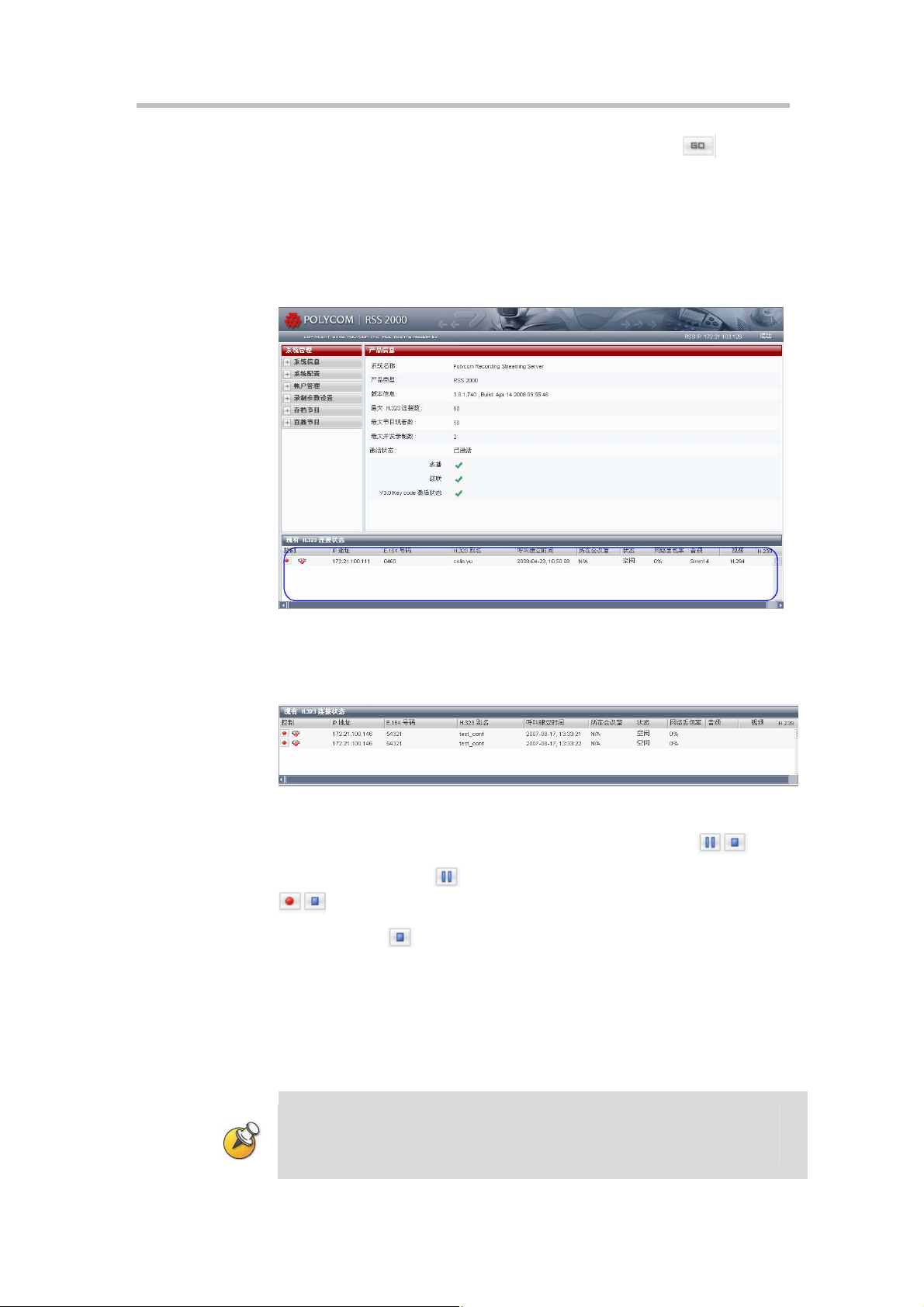
第
2 章 –
Web
配置管理
在右边的跳转到某页的空白栏处填入要跳转的页码点击按钮 能够跳转到相
应页。
H.323 连接状态显示
Web 页面下方能够实时显示当前与 RSS 2000 建立呼叫连接的终端的录制状态,
如下图所示。H.323 连接状态连接能够对该连接进行录制控制和状态显示。
图
2-49 H.323
链接状态显示区
通过控制按钮能够对该 H.323 连接进行录制控制,当呼叫连接建立后控制按钮
显示如下图所示。
图
2-50
建立连接
点击左边的按钮能够开始一个单点录制,此时按钮的图标变为 。
再继续点击左边的按钮 能够进行暂停/继续录制的操作,同时按钮图标变为
。
点击右边的按钮
将停止录制。继续点击该按钮将断开 H.323 连接。
每个 H.323 连接状态显示分别包括:与 RSS 2000 建立连接的该 H.323 终端的 IP
地址、H.323 别名、建立连接的时间、所加入的会议室、录制状态、丢包率、音
视频协议以及是否具有 H.239 能力。录制状态有三种显示,当显示空闲的时候
表明没有开始录制和回放,当显示“回放”时表明正在进行回放,当显示“正
在录制”时表示正在进行录制。丢包率显示终端到 RSS 2000 的上行链路的丢包
统计,统计时间为 5 秒一次。
2-40
• H.239栏仅该终端是否启用了H.239,,而不表示RSS 2000是否在录制或者回放
H.239双流节目。
• H.323连接状态显示的刷新时间为每30秒刷新一次。
Page 53

TV 用户界面-会议录制
除了使用Web UI管理RSS 2000,用户还可以通过TV UI与设备进行交互,进行
会议录制与回放。本章将具体讲解如何通过TV UI进行单点和点对点录制。关于
使用TV UI进行回放的内容请参见第四章
用户使用遥控器操作 TV UI 来控制 RSS 2000。如果使用普通遥控器,可以通过
FECC 功能对 RSS 2000 进行控制,通过 DTMF 命令对菜单进行操控。宝利通
HDX 终端遥控器设有六个按键用于对会议录制和节目回放进行相应的操控。这
六个按键包括:Play/Enter、Record、Stop、Pause、Forward and Reverse。
FECC 和 DTMF 的操作键定义如下表所示。
表
3-1 FECC和DTMF
操作键定义
TV
用户界面-录制回放
3
。
FECC DTMF
4
6
2
8
描述
返回上一级菜单
退出菜单,显示图像(没有上一级菜单的情况下)
调出菜单(显示图像的状态下)
进入下一级菜单
确认选择
调出菜单(显示图像的状态下)
显示菜单的情况下,向上选择(可循环)
调出菜单(显示图像的状态下)
显示菜单的情况下,向下选择(可循环)
调出菜单(显示图像的状态下)
3-1
Page 54

第
3 章 –
TV
用户界面-会议录制
使用终端菜单进行单点录制
主菜单
使用终端呼叫 RSS 2000 建立 H.323 连接后,会在终端上看到由 RSS 2000 发来
的主菜单画面。
图
3-1
主菜单
在上图所示界面中, 通过遥控器选择“节目录制”,进入如下图所示的节目录制
界面。
图
3-2
开始录制
3-2
H.239 双流录制
在“录制双流”处选择“是”或“否”用来确定本次录制是否录制 H.239 双流,
此处的缺省设置取决于在 Web UI 的单点录制页面中进行的设置。当选择了录
制双流,RSS 2000 会将终端发送的 PC 画面进行录制并和音视频码流同时保存
在一个文件中。通过 Web 回放该文件时 Windows Media player 会自动打开两
个窗口,其中活动的小窗口用来显示主路视频图像,大窗口显示所录制的第二
路 PC 画面内容。
Page 55
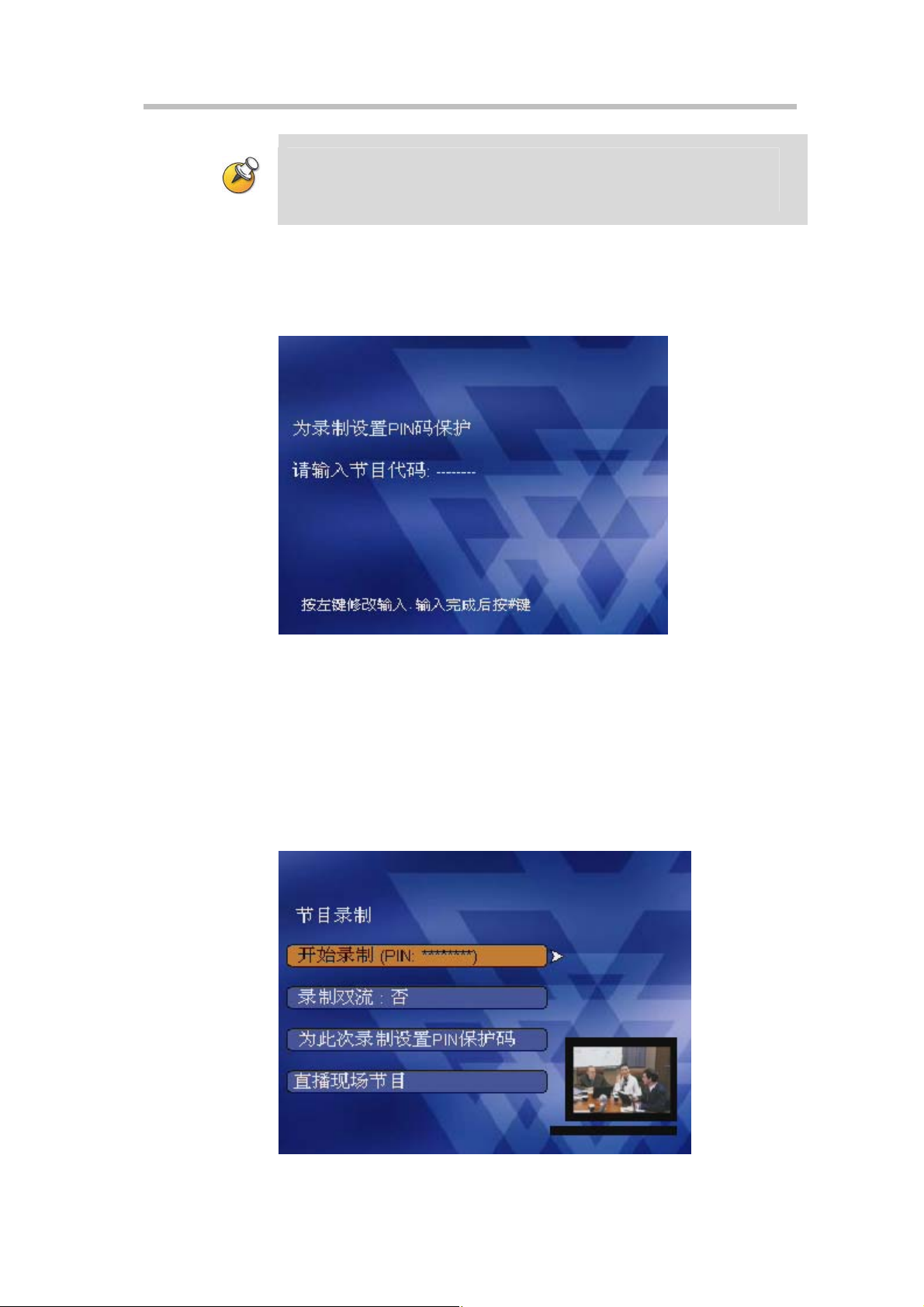
宝利通
RSS 2000
用户指南
.如果选择了录制双流而在录制过程中没有发送双流,所生成的文件在Web点播时同样会
弹出两个窗口,但是PC画面的窗口始终显示黑屏。因此,只有当用户需要共享双流画
面时才需要选择此处的录制双流选项,否则选择“否”。
设置 PIN 码
当在节目录制节目选择了“为此次录制设置 PIN 保护码”时,会进入设置 PIN
码的菜单界面,如下图所示。
图
3-3
设置
PIN码
您将听到语音提示要求输入 PIN 码并以“#”结束。为录制的节目设置 PIN 保
护码后,回放该节目时将要求输入正确的 PIN 码才能播放。要设置 PIN 码,使
用遥控器输入不超过 8 位的数字,如果用户输入了 8 位数字则不用再按#号键结
束。设置 PIN 码时所设置的数字会以明文的方式在菜单页面进行显示,当设置
完毕后按“#”菜单会自动跳转到“节目录制”的菜单,并在“开始录制”后
边出现已设置 PIN 码的标识,如下图所示。如果用户要观看一个已设置 PIN 码
的录制节目,界面上将显示提示信息要求用户输入正确的 PIN 码才能回放此节
目。
图
3-4
设置
PIN
码并返回节目录制菜单
3-3
Page 56

第
3 章 –
TV
用户界面-会议录制
开始录制
设置完是否录制双流和 PIN 码后,选择“开始录制”进行节目录制,此时设备
将立即开始录制,用户会听到“会议录制开始”的语音提示并且在界面下方有
音量条的显示。此时按方向键“
”终端会回看到自身的画面,如果有双流
发送会同时回显主路和双流的内容。
.IVR语音信息可能会在录制开始后播放,但IVR语音信息不会被录制到文件中。
暂停/继续录制
在录制过程中可以通过终端遥控器对录制进行操控使得录制节目暂停。在观看
环回画面时,按任意方向键可以回到录制节目菜单。选择“暂停”能够暂停当
前正在录制的节目,同时“暂停”的选项变为“继续”,并听到系统发出“会议
录制暂停”的语音提示,此时终端发给 RSS 2000 的码流不再被保存。
暂停录制后,通过终端遥控器选择“继续”,能够将暂停的录制恢复并听到“会
议录制继续”的语音提示,同时界面菜单上的选项又变回为“暂停”。这样,在
录制结束后回放生成的节目文件会看到在暂停后和继续录制前的节目未被记
录。
3-4
图
3-5
暂停录制
删除录制
通过终端遥控器选择“删除”,当前录制的节目被停止,并且所有被保存的码流
信息都被删除,菜单回退到“开始录制”菜单。 用户将听到“会议录制已终止”
的语音信息。
停止录制
通过终端遥控器选择“停止”,结束当前录制并生成节目文件,用户将听到“会
议录制已终止”的语音信息。
Page 57
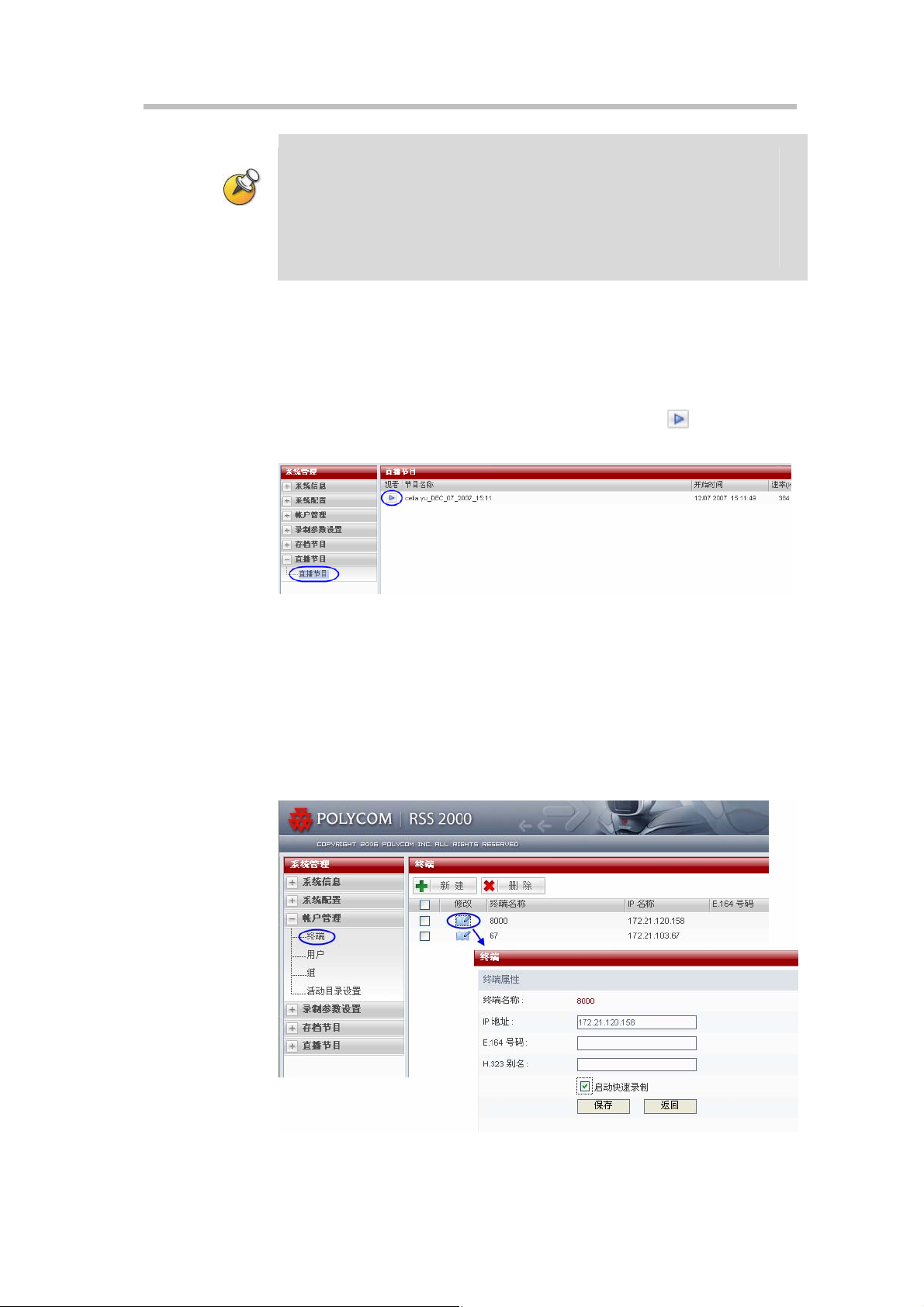
宝利通
RSS 2000
用户指南
直播终端节目
• 磁盘最少应保留有500MB,当录制进行中磁盘空间低于500M时,会停止当前录制并
生成节目文件(同样适用于点对点录制)。
• 当硬盘空间不足500MB时,发起录制时会有语音提示硬盘空间不足不能够开始录制
(同样适用于点对点录制)。
• 录制过程中如果连续30秒没有收到任何音视频数据,RSS 2000将挂断该连接(同样
适用于点对点录制)。
如果选择“直播现场节目”菜单项,当录制非 HD/SD 节目时设备将直播终端
的现场内容,即设备会对终端发来的音视频码流进行解码,并即时转换成用户
PC 上可以播放的 WMV 格式,此时可以通过 RSS 2000 的 Web 页面观看正在直
播的节目,如下图所示。点击直播节目页面中的播放按钮
可以在 PC 上实时
观看此节目。直播过程中可以通过菜单界面进行停止直播操作。
图
3-6
直播节目
快速录制
启用对终端的快速录制功能后,当该终端呼叫 RSS 2000 并建立连接后如果有录
制资源 RSS 2000 将自动开始录制,无需用户对菜单进行操作。要启用对终端的
快速录制,用户必须具备管理员权限。
进入 Web 管理界面中的“帐户管理 -> 终端”页面,如果要设置的终端不在列
表中,点击“新建”按钮;如果要设置的终端在列表中,点击属性修改按钮,
进入如下图所示页面,选中“启动快速录制”项。
图
3-7
启用快速录制
3-5
Page 58

第
3 章 –
TV
用户界面-会议录制
此功能适用于当终端未启用FECC或DTMF功能时,不用通过TV UI菜单操作即可实现录
制。
文件命名格式
单点录制所生成的文件的命名规则为:终端的 H.323 别名+录制时间。例如,
一台终端的 H.323 别名为 kylin-60,并且在 2007 年 8 月 21 日 10 点 25 分进行
了录制,则生成的文件名称应为“kylin-60_2007_08_21_10:25”,如下图所示。
图
3-8
录制文件命名
使用宝利通 MCU 进行单点录制
宝利通 MCU 产品系列如 MGC/RMX 能与 RSS 2000 良好整合,通过 Recording
Link 功能发起录制连接 RSS 2000,或将 RSS 2000 当作普通与会者加入会议,
实现对 MCU 上会议的录制。
使用 MCU 进行录制前,需要先在 MCU 上配置 Recording Link 的相关参数以
及要连接的 RSS 2000 服务器的地址,之后 MCU 上运行会议时将呼叫 RSS 2000
建立连接。根据 MCU 上的配置,RSS 2000 支持两种录制方式:自动启动对会
议的录制或由操作员、会议主席手动发起录制。RSS 2000 上所录制的信息为
MCU 转发过来的音视频码流。需要注意的是,当通过 MCU 进行 H.239 双流录
制的时候,需要参与录制的 MCU 支持 H.239 并且启用该功能。RMX 仅支持
H.239,但 MGC 以及一些 Polycom 终端支持 H.239 和 P+C 标准,由于 RSS 不
支持 P+C 协议,因此请确保设备启用了 H.239。
当使用 MGC/RMX 进行录制时,生成文件的命名规则为:MCU 的 H.323 别名
+录制开始时间,会议名称在 MGC/RMX 上设置。例如,一台 H.323 别名为
“MGC25”的 MCU 呼叫 RSS 2000 并在 2007 年 12 月 29 日 11 点 30 分进行了
录制,生成的文件名称则为“MGC25_DEC_29_2007_11:30”。
关于 MGC/RMX 的 Recording Link 配置请参见该产品的用户指南。
3-6
Page 59

点对点录制
进入会议室
宝利通
RSS 2000
用户指南
点对点录制时,首先需要在RSS 2000 上通过WebUI建立一个点对点会议并对其
会议参数进行设置(默认存在两个点对点录制会议,仅其中一个支持H.239)。
最多可以通过WebUI创建 4 个会议。建立会议室后,两台终端可以呼入此会议
室并通过遥控器开始、暂停和停止会议录制。当只有一台终端呼入会议并开始
录制时终端将收看到自身环回的图像画面,当两台终端同时与会时终端收看到
由RSS 2000 编出的一个两分屏画面,分别显示两台与会终端的图像。关于在Web
UI上建立点对点会议的操作,请参见
创建会议室
。
使用 H.323 终端呼叫连接 RSS 2000 进入主菜单界面,通过遥控器选择“会议室”,
将进入室列表界面,如下图所示,这里显示了当前 RSS 2000 上所配置的会议室。
图
3-9
已配置的会议室
从“会议室”菜单界面上能够看到所有创建会议的名称、当前加入该会议的人
数以及该会议的带宽和视频协议。选择要加入的会议,当只有一个终端与会时,
加入会议后会看到当前终端的回环画面。如果有第二台终端加入会议,两台终
端将会看到由 RSS 2000 编出的一个两分屏画面,分别显示两台与会终端的图像。
操作任一终端的任意方向键都能够调出主菜单界面,如下图所示。
图
3-10
开始录制菜单
3-7
Page 60

第
3 章 –
TV
用户界面-会议录制
如果终端不支持点对点会议所定义的图像算法,则无法选择“开始录制”选项。
例如,录制会议室的协议配置为 H.264,则不支持该协议的终端无法选择此会议
室的的“开始录制”选项。
在“会议室”菜单录制界面,选择“开始录制”并确定会进入录制菜单,同时
听到“会议录制开始”的语音提示并且在界面下方有音量条的显示。此时按方
向键“ ”,终端会看到回环的画面或两分屏画面,如果有双流发送会同时
会显示主路和双流的内容。
使用 E.164 号码快速进入会议室
如果设备注册了 GK,则可以通过在终端遥控器键入“RSS 2000 注册 GK 的 E.164
号码”+“RSS 2000 上定义的会议室 E.164 号码”快速呼叫进入该会议室。
例如,如果 RSS 2000 在 GK 上注册的 E.164 号码为“1234”,录制会议室的 E.164
号码为“5678”,则注册到该 GK 或通过该 GK 路由通话的用户可以通过呼叫
“12345678”直接进入录制会议室。.
要邀请另一个终端加入会议室,则在发起终端的遥控器键入如下形式的号码:
[RSS 2000 注册的 E.164 号码][会议室E.164 号码]*[被邀请与会终端的E.164 号码]
继续上面的例子,如果 RSS 2000 的 E.164 号码为“1234”,会议室的 E.164 为
“5678”,且被邀请终端的 E.164 为“ 0406”,则用户可以呼叫“12345678*0460”。
直播会议室节目
要对会议室里的终端会议内容进行直播,请选择“直播现场节目”。与单点录制
时的直播功能一致,具体操作说明请参见
退出会议室
在“会议室”菜单界面选择“退出会议室”,终端将退出点对点会议录制回到主
菜单。
点对点录制过程中,可以通过菜单选择暂停/继续或停止录制,也可以选择“删除”停止
并删除当前录制的节目信息。具体操作与进行单点录制时完全一致,此处不再赘述。
直播终端节目
。
3-8
Page 61

TV 用户界面-录制回放
节目录制结束后,将分别以原始 H.323 码流和 WMV 文件格式进行保存。H.323
终端通过呼叫 RSS 2000 可以对保存为原始码流的文件进行回放。
RSS 2000 可以支持最多 10 个 H.323 回放连接。
在主菜单界面通过终端遥控器选择“节目回放”,进入到“节目回放”菜单,如
下图所示。
4
图
4-1
节目回放菜单
4-1
Page 62

第
4 章 –
TV
用户界面-录制回放
节目观看权限
在“节目回放”菜单中选择“节目列表”并确定,将进入如图 4-2所示的界面,
这里显示的是当前连接终端能够观看的节目列表。
当录制的文件属性中的“观看权限”为“允许全部观看”或“允许组内成员观
看”且当前连接终端属于该组时,这部分节目会被列出到当前“节目回放”的
列表中。关于节目观看权限,请参见
置了启用级联,则在节目列表中还可以看到级联组中其它设备上存储的录制文
件。关于级联,请参见
在节目列表中使用终端遥控器选择要观看的节目时,您可以在列表的下方看到
被选中的节目文件的信息,包括视频协议、快速代码和存储文件的设备名。如
果该节目可以被预览,您可以在屏幕右下角的小屏幕上预览光标所在节目的视
频,如下图所示。
级联设置
观看权限设置
。
。如果被呼叫的RSS 2000 设
图
4-2
节目信息与视频预览
在 RSS 2000 节目列表中可以被预览的节目需满足以下五个条件:
• 节目文件录制的分辨率低于 SD 标清格式。
• 节目文件存储在终端所连接的 RSS 2000 上。
• 在Web页面上开启了节目文件预览功能。关于开启预览功能,请参见
设置
。
系统
• 终端支持所选择的节目文件的视频协议。
• H.323 连接数不超过 2。
选中某一节目文件并确认,可以回放所选的节目文件。回放过程中,您可以按
遥控器的“*3”键或任意 FECC 箭头键结束节目的回放。
终端呼叫RSS 2000建立连接后,只能够看到具有观看权限和终端视频协议能力支持的
节目,终端不支持的视频协议录制的节目即使有观看权限也不会被列出在节目列表中。
4-2
Page 63

使用快速代码回放节目
对于在设备上存储的录制文件,您可以使用录制文件的快速代码直接访问该文
件。录制文件的快速代码是在录制结束时由系统自动生成的,您可以在 Web 管
理页面的存档页面中查看该录制文件的属性找到此快速代码,如下图所示。
宝利通
RSS 2000
用户指南
图
4-3
查看快速代码
通过 H.323 菜单快速播放
在“节目回放”菜单中,通过终端遥控器选择“按快速代码播放”并确定,能
够进入到使用快速代码回放录制文件的界面,如下图所示。
图
4-4
输入快速代码
使用终端遥控器的拨号键输入录制文件的快速代码,并按“#”键结束。
如果录制文件设置了 PIN 码,输入快速代码后,系统会提示输入 PIN 码。
如果录制文件没有设置 PIN 码,则输入快速代码后,系统直接开始回放录制文
件。
4-3
Page 64

第
4 章 –
TV
用户界面-录制回放
快速播放(RSS 2000 已注册关守)
如果用户拥有观看节目的权限,则可以直接使用终端遥控器的拨号键,通过输
入“RSS 2000 注册的 E.164 号码”+“节目的快速代码”来快速播放文件,而无
需浏览菜单。
例如,如果 RSS 2000 的 E.164 号码为 1234,要播放的节目快速代码为 567890,
则用户可以通过呼叫 1234567890 直接播放节目。
快速播放(RSS 2000 未注册关守)
此时,用户可以通过呼叫 RSS 2000 的 IP 地址并在终端的扩展域中输入快速代
码(终端必须支持扩展拨号选项)来访问节目文件,而无需通过菜单。
录制文件回放过程中如果要结束回放,按“*3”键。
节目文件排序
为了便于在终端菜单的节目列表中找到想要回放的节目,RSS 2000 提供了对节
目列表进行排序的功能。在“节目回放”菜单中,通过终端遥控器选择“改变
节目排序方式”并确定,进入对节目列表进行排序的界面,如下图所示。
4-4
图
4-5
节目排序选项
在此界面,您可以设置的排序规则包括:按节目的创建时间进行排序、按节目
的时长进行排序、按节目的名称进行排序、按节目文件所存储的服务器名进行
排序,以及按节目的视频格式进行排序。
界面中以“*”号标识的选项为当前节目列表的排序规则。使用终端遥控器选择
某一排序规则,并确认即可设置节目列表按所选择的规则进行排序。关于排序
规则的详细信息请参见下表。
表
4-1
排序规则
排序类型
按日期时间排序
按节目时长排序
按节目名称排序
描述
按节目名称的字母顺序排列。
节目录制的时间越新越排在前面(缺省排序规则)。
节目时间长度越长越排在前面。
Page 65

宝利通
RSS 2000
用户指南
排序类型
按所在服务器排序
按节目视频类型排序
PIN 码
使用终端遥控器选择“节目回放”列表中的节目并确定,则能够回放当前的节
目。如果节目录制前对该节目设置了 PIN 码,当回放该节目时 RSS 2000 会有语
音提示要求输入该节目的 PIN 码。通过 DTMF 输入该节目的 PIN 码时,输入
的数字以“*”号在菜单界面上进行显示,输入完毕后按“#”号键结束输入(最
多输入 8 个数字,如果输入了 8 个数字则不用再按#)。如 果 PIN 码输入正确则
能够立刻看到回放节目的画面,如果输入错误则会有语音提示“无效 PIN 码,
请重新输入”的提示。
节目快进/快退/结束
在节目回放过程中,通过终端遥控器能够进行节目的快进/快退/结束。RSS 2000
定义了通过 DTMF 对录制节目观看的快捷操作,如下表所示。
描述
用于级联模式,根据节目文件存储的 RSS设备进行排列。
按视频分辨率从 HD 到 QCIF 的顺序排列节目文件。
表
4-2 DTMF
DTMF按键
*1
*2
*3
*4
*6
0-9
选择终端菜单语言
按键描述
描述
暂停当前回放的节目。
继续被暂停的节目。
结束当前节目的回放并回到主菜单。
快退回放的节目。快退停止的地方为前一个 I 帧所在的地方,对于 I
帧间隔,可以通过 Web UI 界面进行设定,默认的 RSS 2000 请求 I
帧的间隔是每分钟一次,可以设定的间隔为 1~10 分钟。
快进回放的节目。快进停止的地方为后一个 I 帧所在的地方,对于 I
帧间隔,可以通过 Web UI 界面进行设定,默认的 RSS 2000 请求 I
帧的间隔是每分钟一次,可以设定的间隔为 1~10 分钟。
快速跳转到节目的 0%~90%播放时间的位置(按时间的百分比),跳
转后从距离较近的一个 I 帧所在的位置开始回放。例如,按 DTMF 键
7 将跳转到节目的 70%播放时间位置。
在主菜单界面通过终端遥控器选择“Change Language”并确定,进入选择终
端菜单语言的界面,如下图所示。
4-5
Page 66
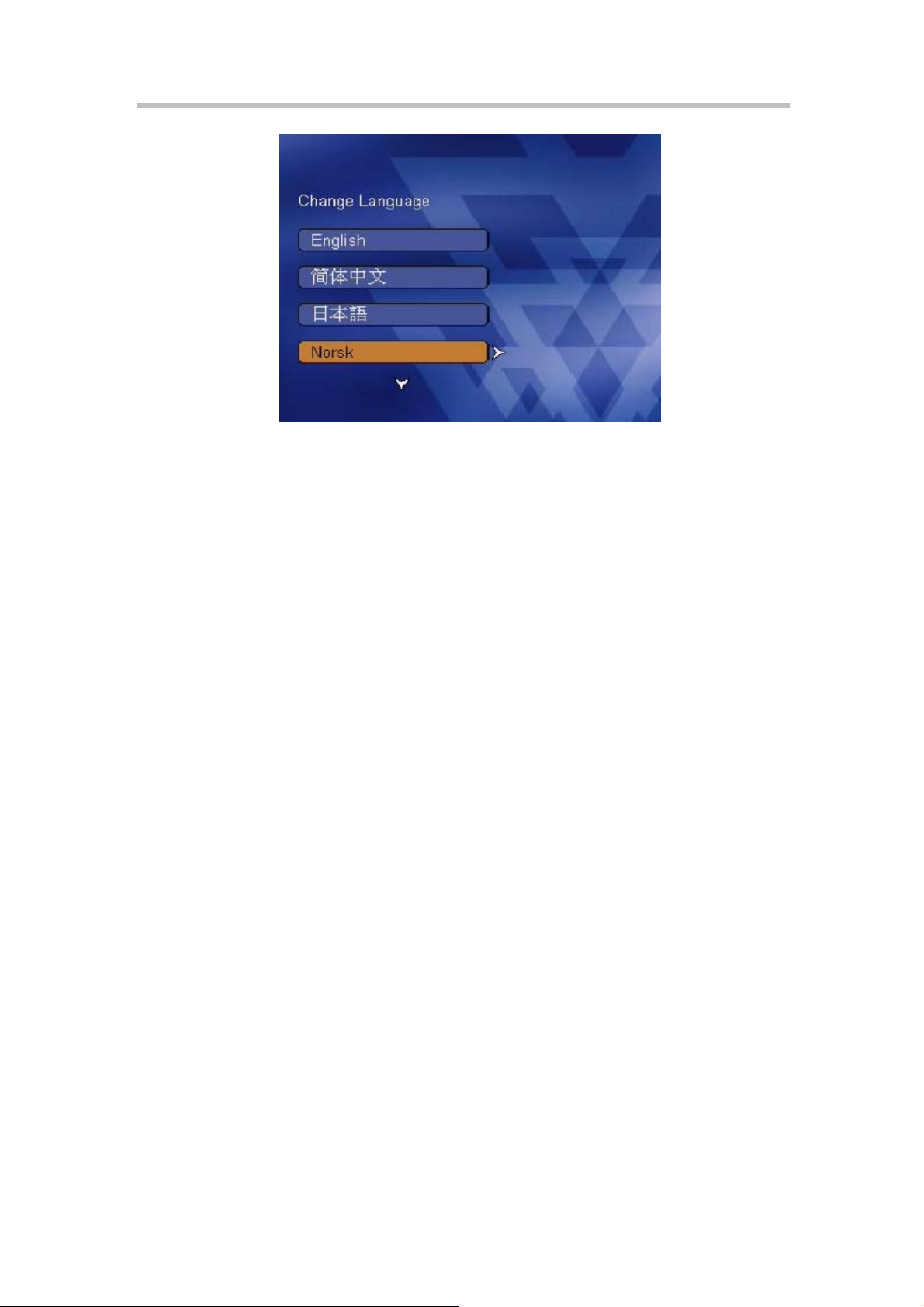
第
4 章 –
TV
用户界面-录制回放
图
4-6
选择语言
RSS 2000 当前支持十二种语言的的终端菜单,包括中文(繁/简)、英文、日文、
韩文、俄罗斯语、意大利语、德语、法语、西班牙文、葡萄牙语和挪威语。使
用终端遥控器在界面上选择要使用的语言即可。语言选择完毕,界面会跳转到
主菜单界面,其语言为当前设定的语言。
4-6
Page 67
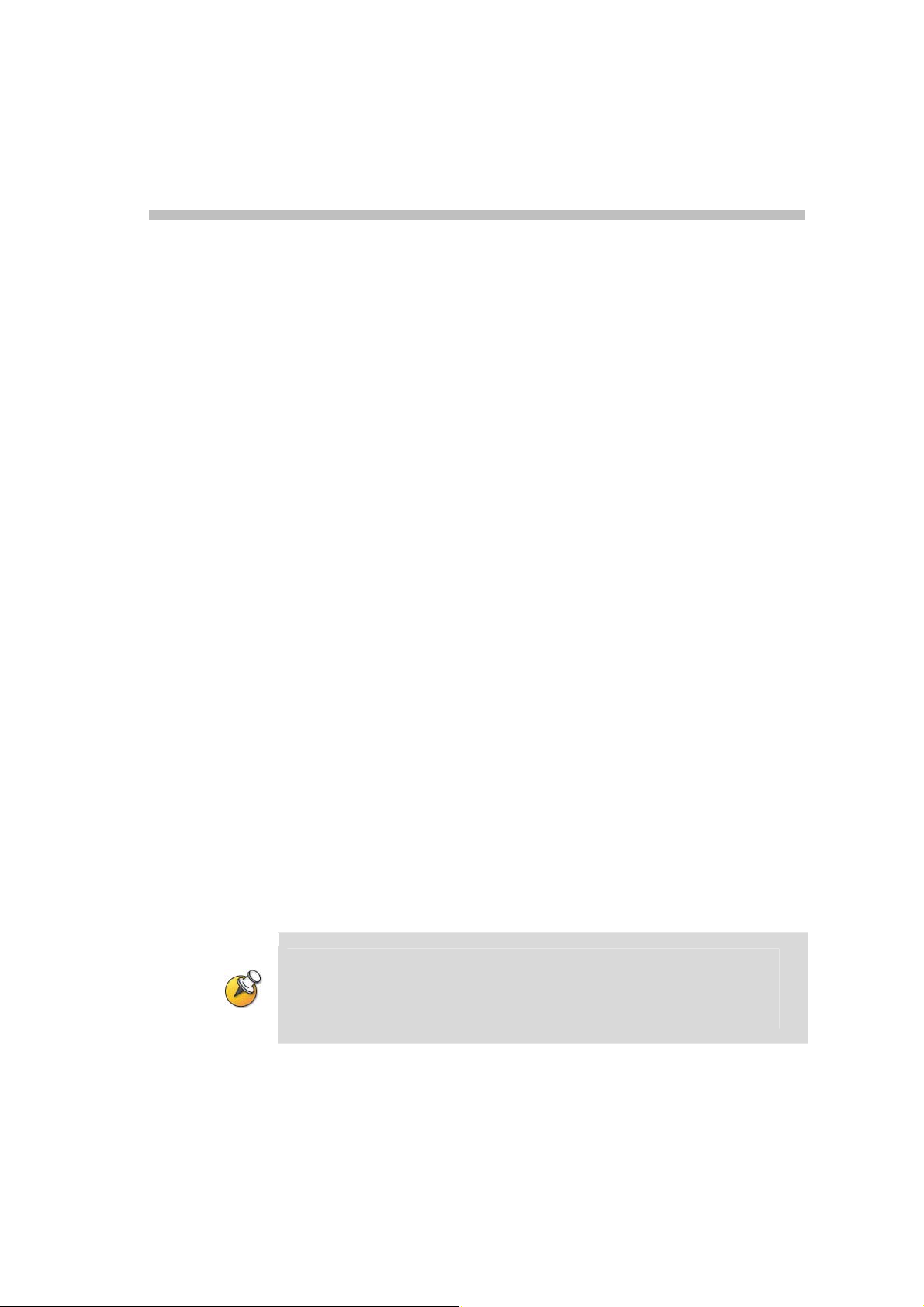
附录 A - 使用命令进行设置
RSS 2000 支持通过命令设置方式对设备进行配置调试。使用命令进行设置的方
式有两种,一种是连接设备的串口,使用超级终端进行设置,另一种是通过 telnet
进行配置。二者命令格式一致,以下仅通过超级终端命令设置来介绍如何使用
命令进行设置。
超级终端参数
• 端口:COM1 (根据 PC 使用的端口确定)
• 速率:9600 波特率
5
登录
• 数据位:8
• 校验位:无
• 停止位:1
另外,根据仿真软件的不同,还可能需要设置其它一些参数:
• 本地输入不回显
• DEL 键和 Backspace 键的设置
• 回车/换行
• 终端仿真类型为“自动”和“ANSI”
如果已经完成了前面的各项配置,并成功启动了终端仿真软件,键入“回车
/Enter”键就可以进入登录接口。
登录接口上显示软件的各项信息,并提示输入登录口令。这时请输入登录口令,
并键入回车键。
• 出厂时配置的缺省登录口令为“polycom”。
• 当忘记登录口令时,可以先将终端仿真软件与RSS 2000连接,然后重新启动RSS
2000设备,在终端仿真软件显示器上看到“…”时按下“CTRL+C”,即可不输入
口令登入设备,此时使用修改用户登录口令的相关命令可以重新设置用户口令。
输入的口令如果错误,系统将要求重新登录。
输入口令正确,将进入软件操作接口:
5-1
Page 68
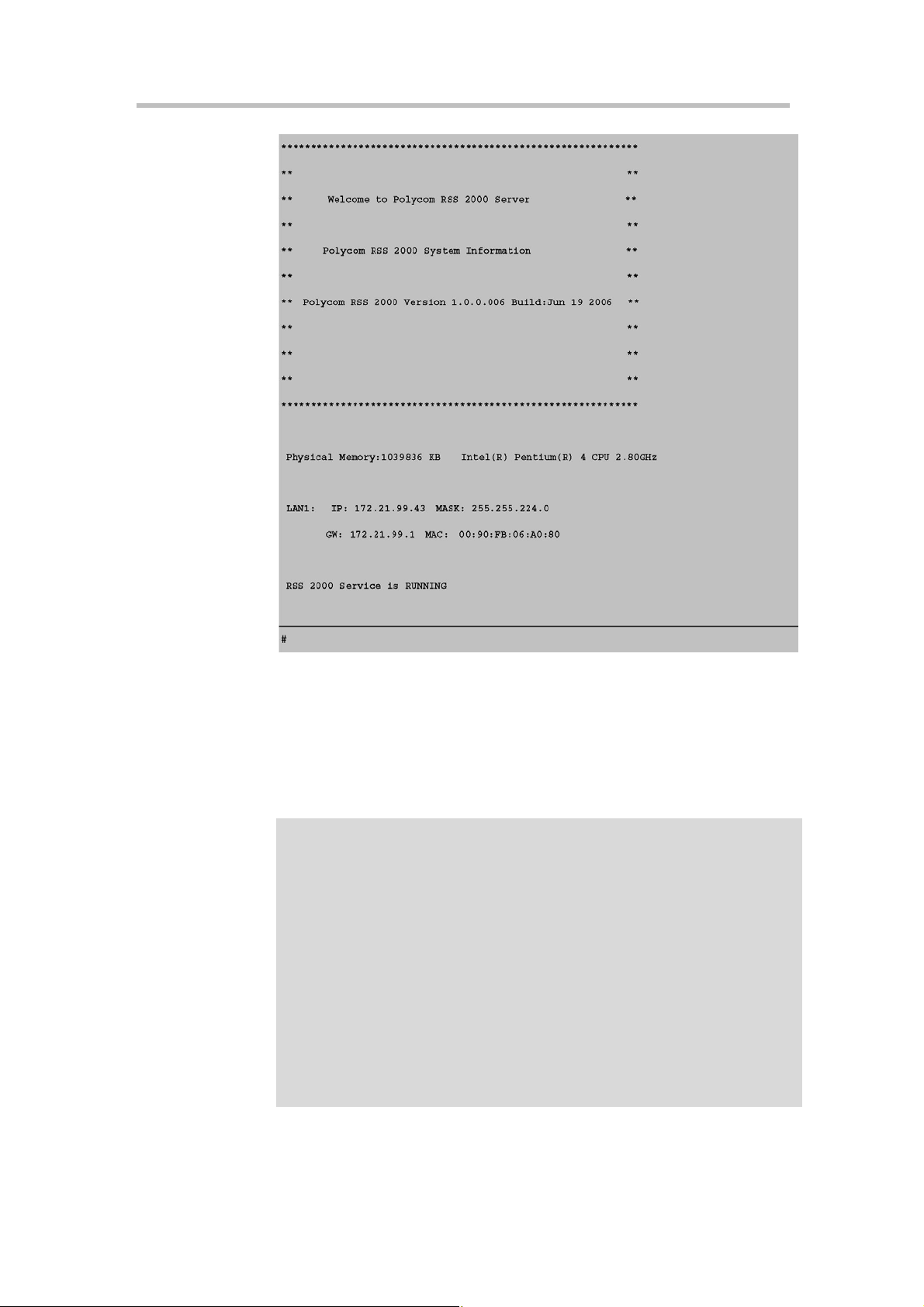
第
5 章 –
附录
A -
使用命令进行设置
命令介绍
图
5-1
操作接口
帮助
您登录系统后,只需在“#”后键入“?”或“help”,就可以显示提示信息:
#?
Available comands:
show Show system information.
reset password Reset the administrator's password to default.
set lan1 static <ip address> netmask <ip mask> [gw <gateway
address>]
Config LAN1 IP address.
reboot Restart system.
help or ? Show this message.
quit Logout.
5-2
#
退出
在提示符“#”后键入“quit”并回车,将退出登录状态。
Page 69
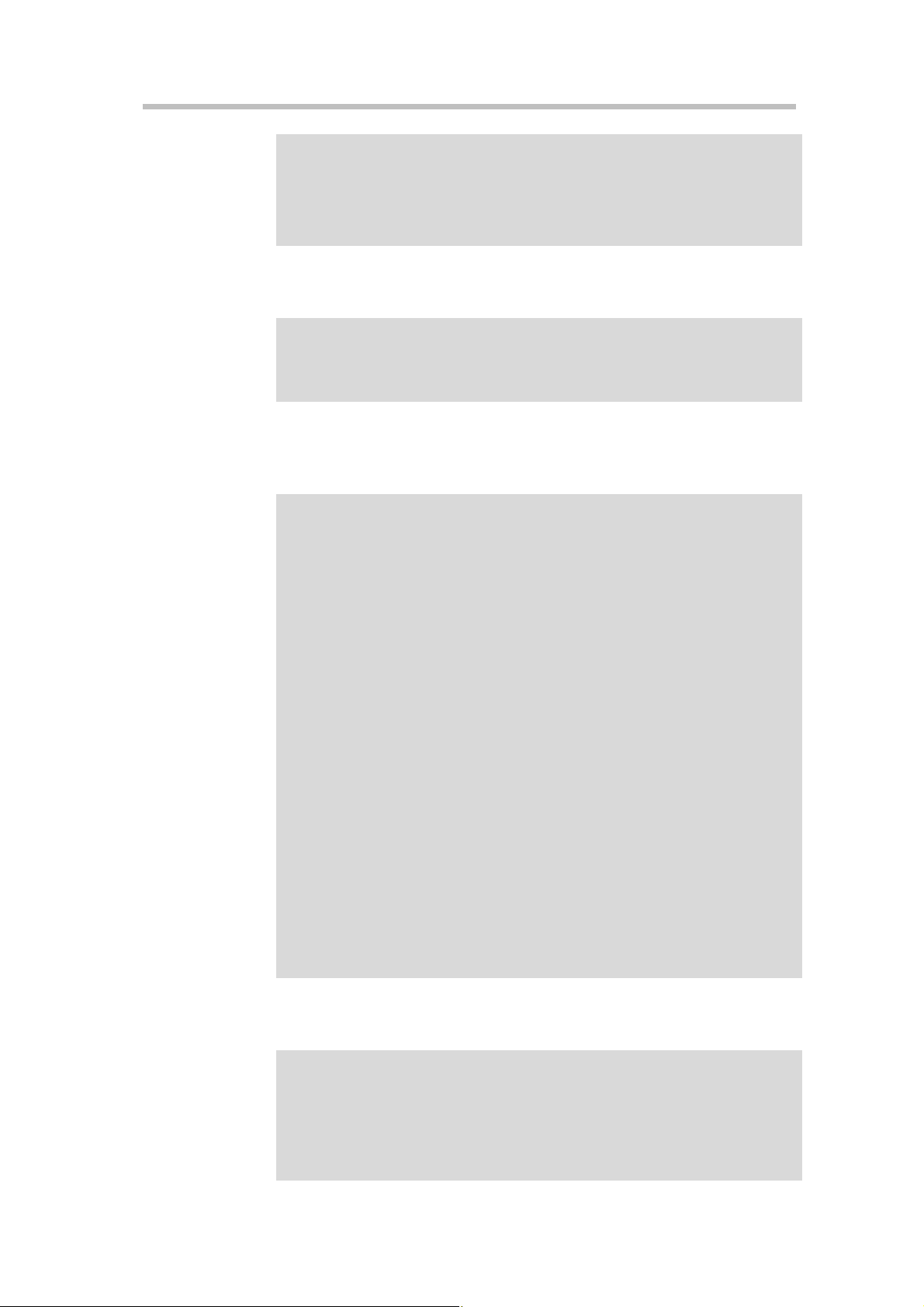
宝利通
RSS 2000
# quit
User logout ok.
Please input your password:
用户指南
系统重启
在提示符“#”后键入“reboot”并回车,系统将自动重新启动。
# reboot
System is restarting now....
# .................................................
还原登录口令
在提示符“#”后键入“reset password”并回车,当前密码将被还原为缺省的
密码(polycom).,将修改登录口令。
# reset password
Password has been successfully reset.
Available commands:
show Show system information.
reset password Reset the administrator's password to default.
set lan1 static <ip address> netmask <ip mask> [gw <gateway address>]
Config LAN1 IP address.
reboot Restart system.
help or ? Show this message.
quit Logout.
#
显示系统信息
在提示符“#”后键入“show”并回车,将显示系统信息:
# show
Physical Memory:1039836 KB Intel(R) Pentium(R) 4 CPU 2.80GHz
LAN1: IP: 172.21.99.43 MASK: 255.255.224.0
5-3
Page 70

第
5 章 –
附录
A -
使用命令进行设置
GW: 172.21.99.1 MAC: 00:90:FB:06:A0:80
RSS 2000 Service is RUNNING
Tel ne t 设置
在提示符“#”后键入“telnet on”或“telnet off”,并回车,可以设置 telnet
是否开启。
执行“telnet on”,开启设备的 telnet 功能。此时,可以使用命令行的“telnet”
命令对设备进行远程设置。
# telnet on
Set Telnet ON ok
执行“telnet off”,关闭设备的 telnet 功能。此时,只能通过串口对设备进行设
置。
# telnet off
Set Telnet OFF ok
FTP 设置
在提示符“#”后键入“ftp on”或“ftp off”,并回车,可以设置是否开启 ftp
功能。
执行“ftp on”,开启 ftp 功能。此时在 RSS 2000 设备上定义了的用户,可以通
过 ftp 协议下载设备上的节目文件。
# ftp on
Ftp service enabled. You need restart media service to make it
valid.
执行“ftp off”,关闭 ftp 功能。
# ftp off
Ftp service disabled. You need restart media service to make it
invalid.
ClearArchives
此命令用来删除设备上的所有录制文件。在提示符“#”后键入“ClearArchives”,
并回车执行此操作。
# ClearArchives
Please input administrator's password to continue:
在提示符“:”后键入正确的管理员账户——Administrator 的密码,并回车,
设备开始删除本设备上的所有节目文件。删除成功后给出如下所示的信息提示:
5-4
Clear all archives command send out OK.
Imageversion
此命令用来查看当前 image 文件的版本信息。在提示符“#”后键入
“imageversion”,并回车执行此操作。
# imageversion
Current image version(0):
Page 71
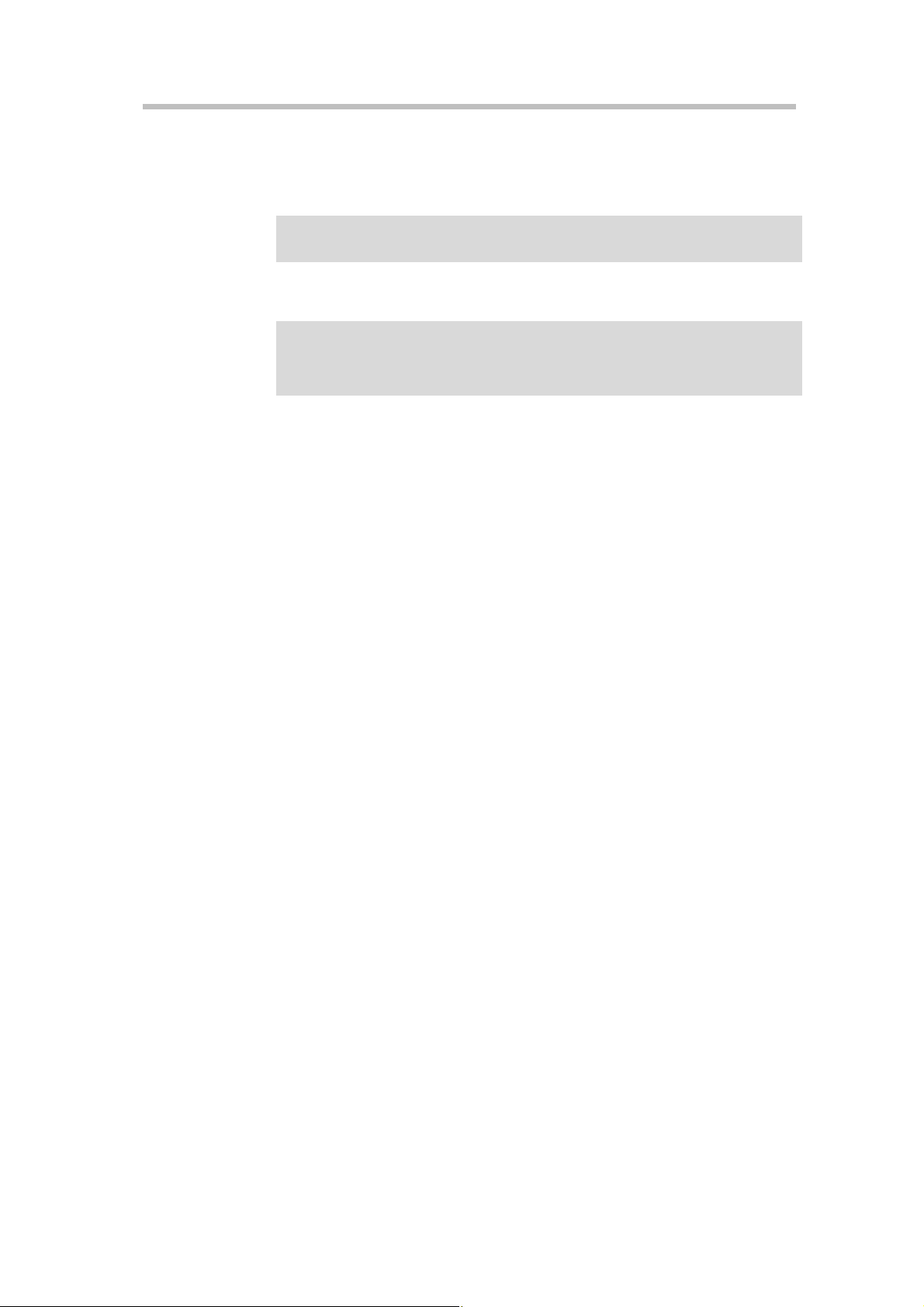
宝利通
RSS 2000
用户指南
ResetConfig
在提示符“#”后键入“ResetConfig”,并回车,可以将设备恢复到出厂设置。
此时提示输入管理员账户的密码。
# ResetConfig
Please input administrator's password to continue:
在提示符“:”后键入正确的管理员账户——Administrator 的密码,并回车,
设备开始重新配置。
Prepare to reset configurations...
Resetting configurations now...
Reset configurations OK.
设备重新配置完毕后,需要重新启动方可生效。此时,设备恢复到了出厂设置
状态下。出厂设置下,设备的 IP 地址变更为:192.168.1.254;子网掩码变更为:
255.255.255.0;网关变更为:192.168.1.1。
此时,您可以使用串口对设备进行 IP 地址的配置。
5-5
Page 72
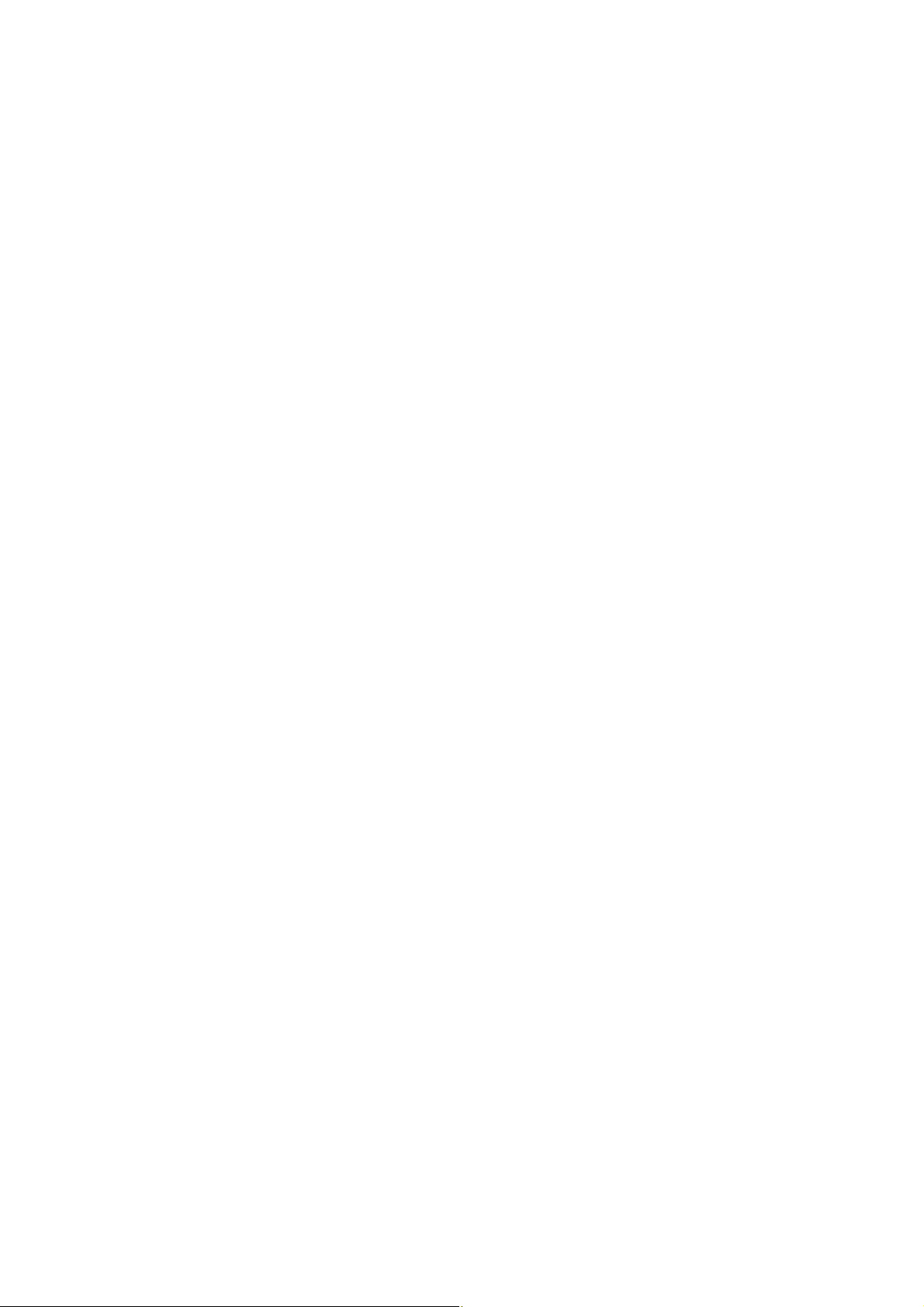
Page 73

附录 B - RSS 2000 媒体工具
这里将介绍三款专门用于 RSS 2000 的不同功能的软件工具:RSS
2000MulticastPlayer、RSS 2000ArchiveConverter 和 RSS 2000Upload,其 功 能
描述如下:
• RSS 2000MulticastPlayer:一款专门用来接收由 RSS 2000 发送的多播的软
件;
• RSS 2000ArchiveConverter:用于对由 RSS 2000 录制的节目源码流进行格
式转换;
• RSS 2000Upload:用于将经过 RSS 2000ArchiveConverter 转换的节目源码
上传回 RSS 2000。
6
6-1
Page 74

第
6 章 -
附录
B - RSS 2000
媒体工具
获取并安装 RSS 2000 媒体工具
要安装 RSS 2000ArchiveConverter 和 RSS 2000Upload 两款工具,进入 Web UI
的“系统配置->系统升级/重启”页面,点击页面中的“点此下载”链接下载媒
体工具包。并依照屏幕的提示信息完成软件的安装即可。安装过程结束后,安
装程序会在您的 PC 上安装 RSS 2000ArchiveConverter 和 RSS 2000Upload 工
具。
关于 RSS 2000MulticastPlayer 工具,如果您购买设备时购买了设备的多播模块,
您可以在光盘文件中找到多播接收工具的安装文件 RSS
2000MulticastPlayer.exe。双击此文件,并依照屏幕的提示信息完成软件的安装
即可。
安装程序会在“开始”->“程序”->“宝利通”菜单中安装这几个工具的快捷方
式,单击不同的快捷方式可以启动不同的软件工具。
卸载 RSS 2000 媒体工具
您可以通过以下两种方式卸载 RSS 2000 工具:
运行环境
• 打开控制面板,点击“添加/删除程序”,在程序列表中选中程序“Media
Tools”,然后点击删除按钮以卸载 RSS 2000ArchiveConverter 和 RSS
2000Upload 两个工具;如果要卸载多播接收工具,在程序列表中选中程序
“RSS 2000MulticastPlayer”,然后点击删除按钮即可。
• 在“开始”->“程序”->“宝利通”菜单中,点击卸载工具软件的快捷方式
直接卸载。
这三款用于 RSS 2000 的软件工具的运行环境需满足:
• CPU:1.5GHz 以上或高清 2G
• Memory:512M 以上
• Video Card:32M 以上
• Operating System:WINDOWS 2000 / XP 以上操作系统
如果您使用RSS 2000ArchiveConverter对HD高清视频的原始码流进行格式转换,您需
要保证PC的内存至少为1G。
使用 RSS 2000MulticastPlayer
在使用软件 RSS 2000MulticastPlayer 接收多播前,请确保网络中的 RSS 2000
设备正在进行多播,并且设置您计算机中的防火墙允许多播通过。
在 PC 上依次点击“开始 -> 程序 -> Polycom -> RSS 2000MulticastPlayer ->
RSS 2000MulticastPlayer 可以运行此工具软件。此时,软件会打开两个窗口:
一个为视频播放窗口,一个为多播文件列表操作窗口,如下图所示。
6-2
Page 75

接收多播节目
宝利通
RSS 2000
用户指南
图
6-1 Multicast Player
在多播设置窗口,点击“Settings”按 钮 对 RSS 2000 Multicast Player 进行设置,
如下图所示。
图
6-2 Setting
在此界面,您需要设置以下两个选项:
• Session Advertisement Address: 接收多播文件列表的 IP 地址。此地址
必须与 RSS 2000 的“会话通告地址”设置一致。
• Session Advertisement Port: 接收多播文件列表的端口号。此端口号必须
与 RSS 2000 中的“会话通告端口”设置一致。
设置完毕,点击“Ok”按钮,此时 RSS 2000MulticastPlayer 会在 45 秒内从指
定的多播频道处接收节目。接收到的多播节目列表会在多播设置窗口显示,如
下图所示。
6-3
Page 76

第
6 章 -
附录
B - RSS 2000
播放多播节目
媒体工具
图
6-3
接收文件列表
在图 6-3所示的节目列表中,使用鼠标选中某一节目,并单击“Play”按钮,可
以播放所选的节目,如
图 6-4。
图
6-4
播放节目文件
您也可以使用鼠标双击节目列表中的某一节目,来播放该节目。
若要停止播放该节目,点击“Stop”按钮即可,如
图 6-5。
图
6-5 Stop an archive
使用鼠标在节目列表中选中某一设备或某一节目时,可以在窗口的右侧查看到
6-4
Page 77

此设备或节目的详细信息。
宝利通
RSS 2000
用户指南
由于软件在接收节目媒体流的I帧时需要一定时间,所以从单击“Play”按钮,或者双击
某个节目的操作,到实际的节目播放会有一些时间的延迟。
调节视频窗口大小
右键单击视频播放窗口,可以看到如图 6-6所示的设置选项。
图
6-6
调节窗口大小
视频统计信息
• 选择“Size 1x”,恢复窗口为原始大小;
• 选择“Size 2x”,设置窗口大小为原始大小的两倍;
• 选择“Full Screen”,设置全屏显示视频。
除此之外,您还可以通过双击视频窗口,使多播视频全屏显示;或者将鼠标移
动到窗口的边缘,当出现可调节符号时,拖动鼠标以调节窗口至任意大小。
对于正在接收的多播节目,您可以查看该视频的统计信息。在图 6-6所示的选项
中,选择“Statistics”选项,可以在视频播放窗口看到如
图 6-7所示的视频统计
信息,包括视频的帧率和视频大小。
图
6-7
统计信息
6-5
Page 78

第
6 章 -
附录
B - RSS 2000
媒体工具
使用 RSS 2000ArchiveConverter
转换格式
使用码流转换工具—RSS 2000ArchiveConverter 对节目源码流进行转换的方式
有两种:
源码之间的转换:
此类型的转换只是用来转换原始码流中的视频格式和带宽。
当使用清晰度很高的视频格式或者过高的带宽录制节目时,录制出来的节目可
能不能被其它普通的终端进行正常点播。此时,您可以使用码流转换工具修改
原始码流中的视频格式和带宽,使之可以被其它终端进行点播。转换完毕的原
始码流文件只能用于RSS 2000。您可以通过文件上传工具- RSS 2000Upload将其
上传回RSS 2000。有关文件上传工具的介绍,请参见
转换成 MP4 格式:
转换成可使用 IPod 或 QuickTime 直接播放的文件格式。
使用
RSS 2000Upload。
开始文件转换
RSS 2000 Archive Converter用于视频算法的转换(如H.264到H.263等),不支持.asf
到.wmv文件的转换。
要开始文件转换可按以下步骤进行:
1 在PC上依次点击“开始 -> 程序 -> Polycom -> Media Tools -> RSS
2000ArchiveConverter”可以运行RSS 2000ArchiveConverter。此时,界
面如
图 6-8所示。
6-6
图
6-8 Open Archive
2 点击“Browse File”按钮,选择您要进行转换的节目源码流文件。
如果要查看要转换的源码流文件的信息,点击“Detail”按钮,此时界面如
下图所示。
Page 79

宝利通
RSS 2000
用户指南
图
6-9
节目文件详细信息
3 在图 6-8所示的界面中,点击“Next”按钮,进入设置转换类型的界面。
图
6-10
转换类型
4 选择文件的转换类型:Native Archive Format或MP4 Format。
5 选择完毕点击“Next”按钮进入设置其它转换选项的界面。
6-7
Page 80
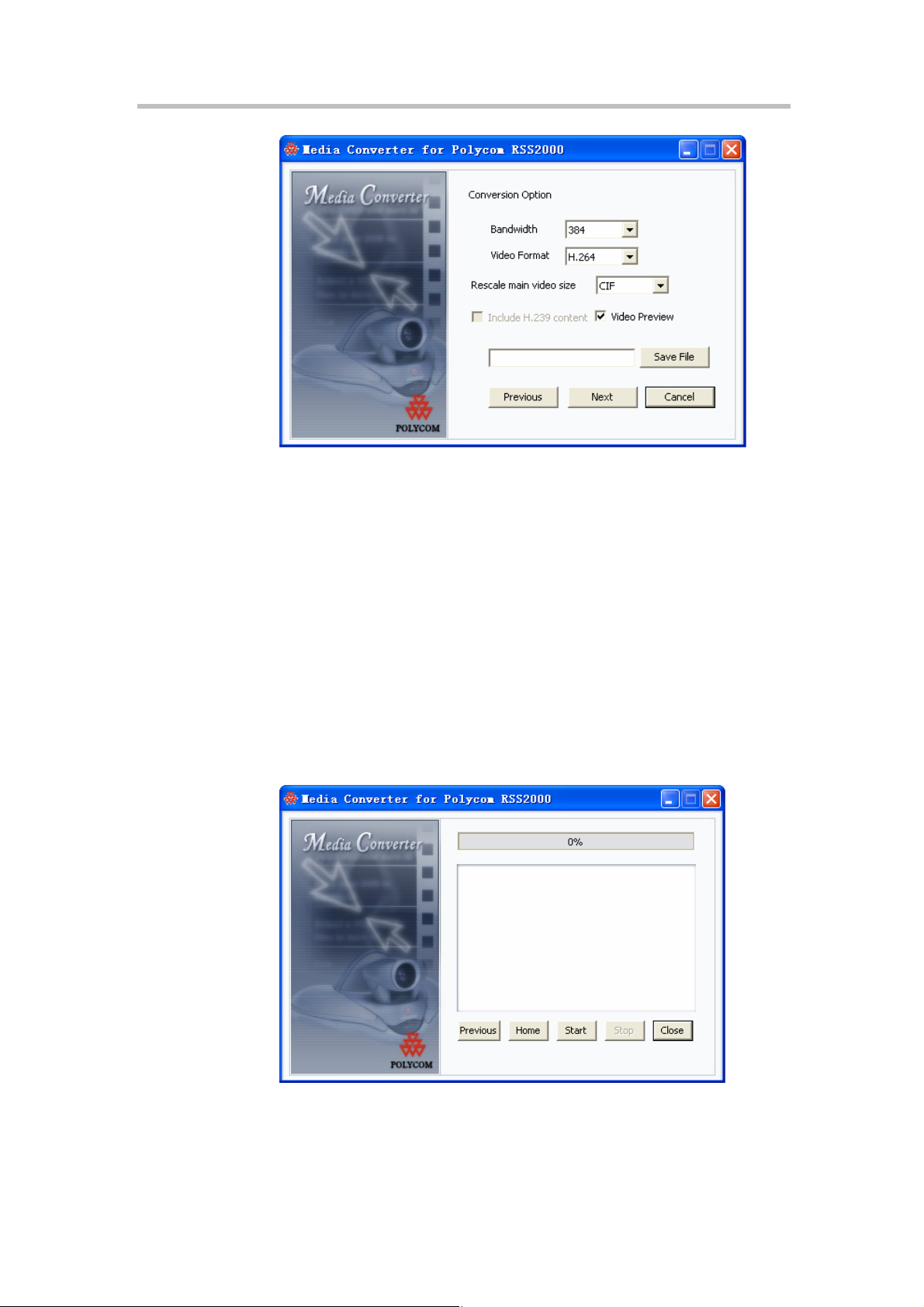
第
6 章 -
附录
B - RSS 2000
媒体工具
图
6-11
转换选项
在此界面,您可以设置以下一些选项:
― Band Width:设置转换的带宽。
― Video Format:设置转换使用的视频协议。仅当进行源码流间转换时,
此选项可用。
― Rescale main video size:用来设置转换后的视频格式,可选CIF、SIF、
4CIF或4SIF。仅当进行源码流间转换时,此选项可用。
― Include H.239 content:当录制的原始码流中包含H.239双流视频时,
此处处于可选状态。勾选,转换时转换第二路视频;不勾选,转换时
不转换第二路视频。
― Video Preview:设置转换过程中是否在转换工具中显示视频预览。勾
选,允许视频预览;不勾选,不允许视频预览。
6 点击“Save File”按钮,设置转换后的文件保存的路径和文件名。
7 设置完毕点击“Next”按钮,界面如
图 6-12所示。
6-8
图
6-12
准备转换
8 在此界面点击“Previous”按钮,返回上一页;点击“Home”按钮,返回
最开始的设置页。点击“Start”按钮,开始转换。此时界面上方的进度条
Page 81
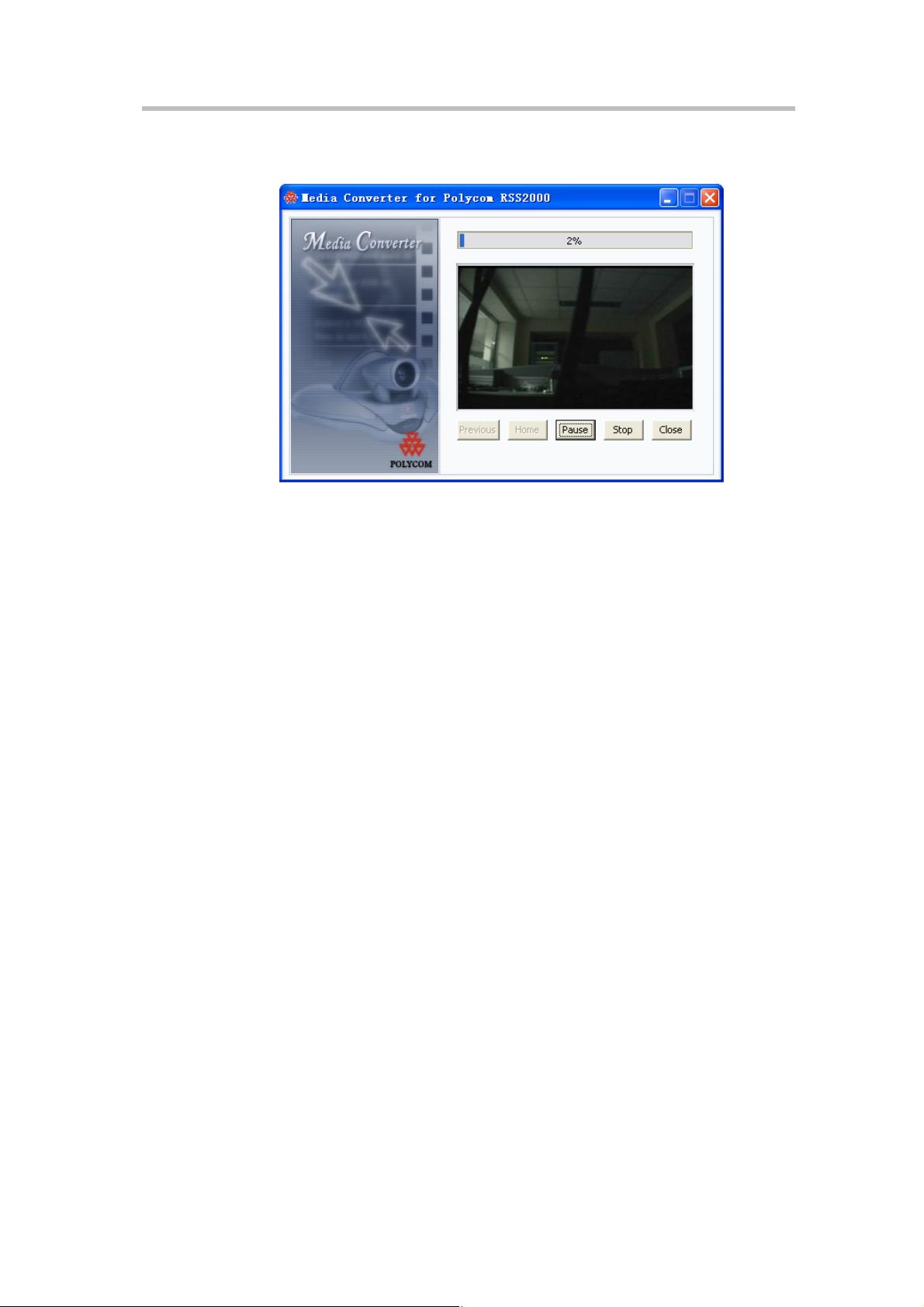
宝利通
RSS 2000
用户指南
显示当前码流转换的进度,如果在图 6-11中勾选了“Video Preview”则
在进度条下方的区域显示视频预览,如
图 6-13所示。
图
6-13
视频预览
如果未勾选“Video Preview”,则不显示视频预览。
转换过程中点击“Pause”按钮,可暂停节目的转换;点击“Resume”按
钮,继续节目转换;点击“Stop”按钮,会弹出信息提示框。点击“OK”,
停止当前转换;点击“Cancel”,转换继续进行。
9 转换完毕点击“Close”按 钮 ,关 闭 RSS 2000ArchiveConverter工具。此时,
您可以在设置的存储目录下找到转换成功的节目文件。
使用 RSS 2000Upload
文件上传工具 RSS 2000Upload 用于将经过 RSS 2000ArchiveConverter 转换的
节目源码上传回 RSS 2000。新上传上去的节目文件与转换前的节目文件名相同,
例如原来的节目文件名为“123456”,则新上传的节目文件的名称也为“123456”。
界面区域介绍
在PC上依次点击“开始 -> 程序 -> 宝利通 -> Media Tools -> RSS
2000Upload”可以运行RSS 2000Upload。此时,界面如
图 6-14所示。
6-9
Page 82

第
6 章 -
附录
B - RSS 2000
媒体工具
图
6-14 RSS 2000Upload
软件界面
图 6-14中以数字标识了RSS 2000Upload软件的五个功能区域。
• 区域 1 (Current Transfer List) 用来显示要上传到 RSS 2000 设备上的源码
流文件列表。列表中显示的信息包括:Status、File Name、%和
Direction。其中,Status 表示文件的上传状态,状态值有 Pending、
Transferring、Pause、Stop、Canceled 和 Done;File Name 显示文件在
本机的全路径;%显示文件上传得百分比,当文件上传成功后显示 100%;
Direction 表示文件的传递方向,此处显示 Upload。如果要删除列表中的
某个文件,您可以使用鼠标选中该文件,并按键盘的“Delete”键。也 可 以
右键该文件,然后点击“Delete”按钮。删除时可以同时删除多个文件。
• 区域 2 是用来控制文件上传的功能按钮。每个按钮的功能会在后面的文字
中具体描述。
• 区域 3 (Selected Item Information) 用来显示某一要上传得源码流文件的
详细信息。在区域 1 中选中某一源码流文件,则被选中的文件的详细信息
会显示在此,如
图 6-15。
6-10
Page 83
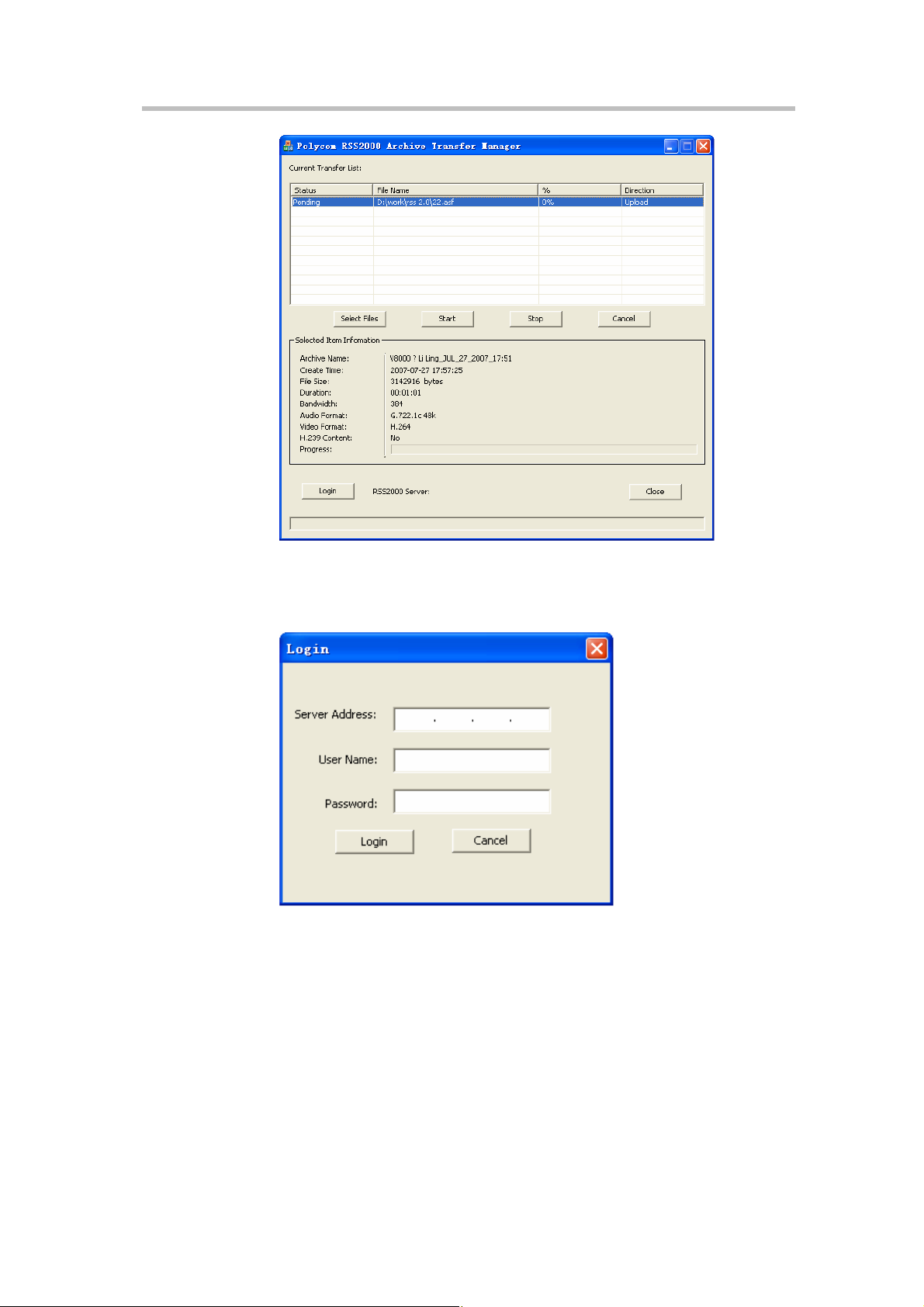
宝利通
RSS 2000
用户指南
图
6-15
节目文件信息
• 区域 4 是用来登录 RSS 2000 服务器的功能区。点击“Login”按钮会弹出
如下图所示的登录页面。
图
6-16
登录对话框
此时填写要连接的RSS 2000设备的IP地址、设备管理员账号和密码,然后点
击此页面的“Login”按钮登录设备。登录成功后,会在区域4的“ RSS 2000”
后显示登录成功的设备的IP地址,如
图 6-17所示。此时文件上传时会上传
到登录的RSS 2000上。如果登录失败,在区域5会显示失败的信息。
6-11
Page 84
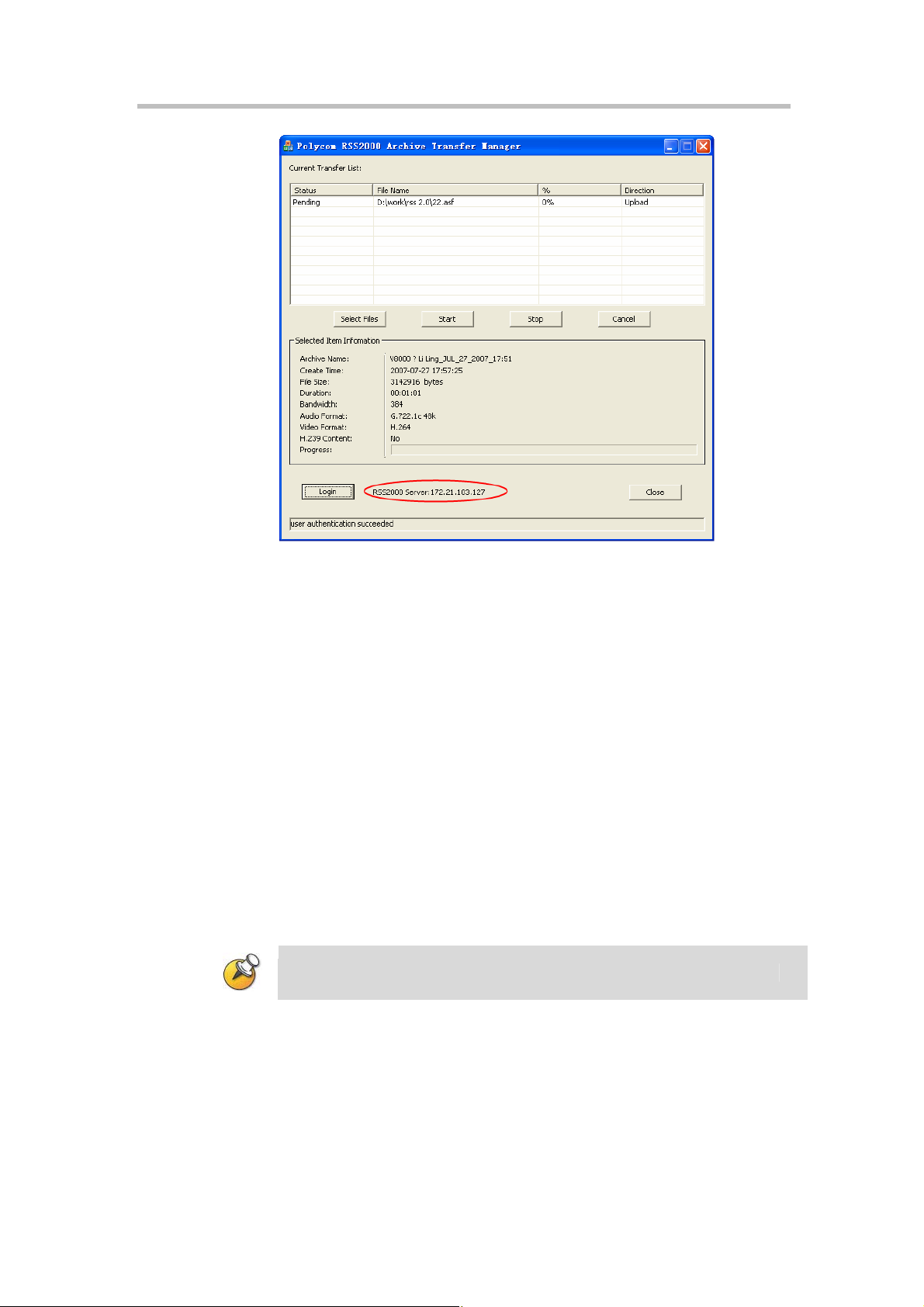
第
6 章 -
附录
B - RSS 2000
媒体工具
开始文件上传
图
6-17
成功登录
• Area 5 用来显示文件上传过程中所有的系统提示信息。
要上传文件,您可以按以下步骤进行:
1 点击“Select Files”,选择您要上传的源码流文件。您可以一次选择多个
源码流文件进行上传。对于不符合上传格式的文件,软件会给出格式不正
确的信息提示。
2 点击“Start”按钮开始文件上传。如果上传文件前没有提前登录RSS 2000
设备,则此时会弹出登录RSS 2000的登录页面。正确填写登录信息,并登
录后,文件开始上传。如果上传文件前已提前点击区域4中的“Login”按
钮登录RSS 2000,则点击“Start”按钮时,文件直接开始上传。
如果要上传的文件列表中有多个文件,则系统上传时会依次上传这些文件。
3 文件上传成功后,列表中的文件状态显示“Done”。全部文件上传完毕后,
您可以点击“Close”按钮关闭软件,也可以重新选择要上传的文件进行上
传。
同一源码流文件只能被上传一次。
暂停文件上传
6-12
对于正在上传的文件,您可以点击“Pause”按钮,暂停文件的上传,此时“Pause”
按钮处显示为“Resume”。
如果要取消暂停,并继续上传,点击“Resume”按钮。
Page 85
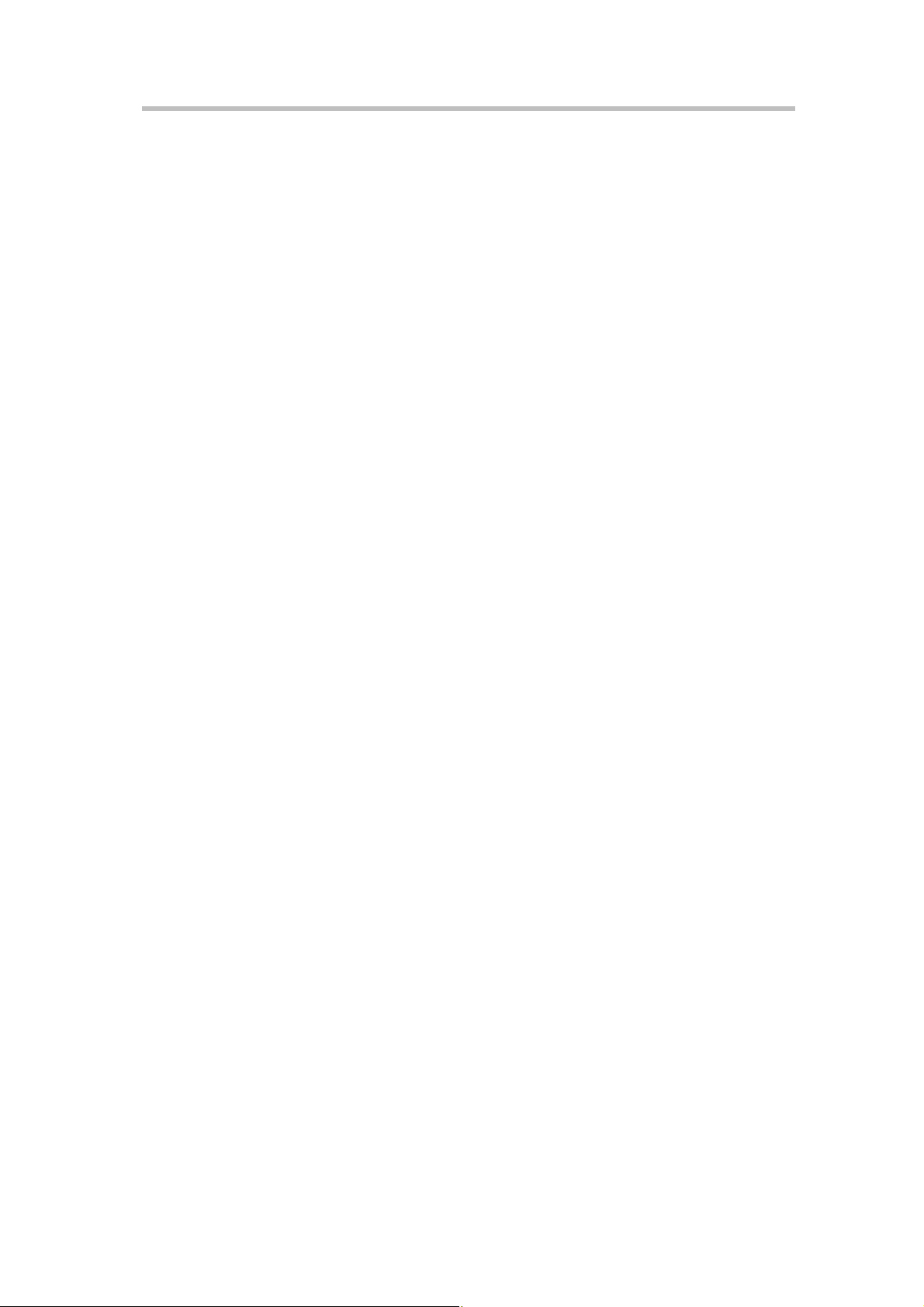
停止文件上传
取消文件上传
宝利通
RSS 2000
用户指南
对于正在上传的文件,您可以点击“Stop”按钮,停止当前文件的上传。
正在上传的文件被停止后,系统会保留该文件已上传到服务器上的部分。当再
次开始上传时,系统仅上传上次停止时文件尚未上传的那部分。
对于正在上传的文件,您可以点击“Cancel”按钮,取消当前文件的上传。
正在上传的文件被取消后,系统会删除该文件已上传到服务器上的部分。当再
次上传该文件时,系统重新开始上传。
6-13
